Håndbok i ELRAPP. Versjon 1.11
|
|
|
- Sturla Birkeland
- 7 år siden
- Visninger:
Transkript
1 Håndbok i ELRAPP 19. mai 2009
2 Endringslogg: Versj.nr. Dato Nytt i versjon Endret av Godkjent Første versjon hbj@norconsult.no Oppdaterte skjermbilder ift ny versjon av ELRAPP hbj@norconsult.no Utfyllende beskrivelser ihht tilbakemeldinger fra byggherrekurs : Beskrivelse av Hjem- og PDF-funksjon hbj@norconsult.no 6.4: Presisering vedr. definering av veggrupper for skjema R Rapporter: Tilføyelse av rapport Ressursforbruk 8.3: Beskrivelse av funksjonene Lagre og Send inn 8.3: Skjema R5 beskrivelse av løpenummer Oversikt R-skjema tilrettelagt for rapportering i hbj@norconsult.no ELRAPP Oppdatert alle skjermbilder i Byggherre (i forhold til nytt menyvalg Statistikker ) Oppdatert Byggherre- og Entreprenørmodul i forhold til ny funksjonalitet for å sende meldinger slik at historikk bevares. 6.4: Beskrivelse av Support-funksjonalitet for superbruker 6.6: Beskrivelse av nye statusvalg for Innboks 6.7: Beskrivelse av ny funksjonalitet med å sende tilbake til oppfølingslogg fra arkiv. Oppdatert i forhold til statustekster. 6.8: Beskrivelse av nye statusvalg for Oppfølgingslogg 6.9: Oppdatert oversiktsbilde og beskrivelse av Kontroller Planlegge. 6.11: Statistikker er tatt inn. 8.3: Beskrivelse av ny funksjonalitet endre aktiv kontrakt 8.4: Oppdaterte skjermbilder av skjema: hbj@norconsult.no o R2, R5, R11; fylkesnummer er tatt inn o R12; oppdatert skjermbilde brøyting ift at km kalkuleres automatisk o R15; 3 desimaler for rapportering av tonn o R18; endringer i forhold til integrering mot Synergi 8.5: Oppdatert skjermbilde for søkeresultat i arkiv (lest/ulest) og arkivert Oppdatert alle skjermbilder i Byggherre og Entreprenør (i forhold til nytt menyvalg Oversiktslister ) hbj@norconsult.no 6.2: Redusert antall obligatoriske felt for registrering av nye kontrakter 6.4: Beskrivelse av ny funksjonalitet for support 6.5: R12 beskrivelse av ny funksjonalitet ift. obligatorisk innlegging av veggrupper pr sesong 6.9: Beskrivelse av ny funksjonalitet for å planlegge kontroller på flere prosesser samtidig 8.4 Innrapportering: o R2 og R5: Beskrivelse av ny funksjonalitet ift. Kladd o R12 og R19: Beskrivelse av ny funksjonalitet ift. unike skjema/ beholde historikk o R18: Håndtering av estimert og endelig antall fraværsdager Oppdatert alle skjermbilder i ELRAPP Kontroll, kap. 7 sf@veginformatikk.no Oppdatert alle skjermbilder som er berørt av ny funksjonalitet ift. å definere avfallskategorier 5.1.3: Beskrivelse av e-post-funksjon 6.9: Beskrivelse av ny link fra Kontroller Planlegg for visning av gjennomført kontroller 6.1: Beskrivelse av ny funksjonalitet for å definere avfallskategorier hbj@norconsult.no
3 Versj.nr. Dato Nytt i versjon Endret av Godkjent 6.3: Beskrivelse av administrasjon av tilgang basert på pr. kontrakt i stedet for pr. person 6.5: Beskrivelse av ny funksjonalitet ift. avfallskategorier 6.8: Beskrivelse av ny funksjonalitet for å merke saker og ta utskrift til byggemøte fra oppfølgingsloggen 8.4 Innrapportering: o Mulighet for å legge inn emne for innrapportering av Annet (oppdatert skjermbilde) o Mulighet for endre skjema R2, R5, R11 og R18 etter innsending. Tilbakemelding fr a Torgeir Strand, datert og Fjernet tidligere pkt. 8.3 Menyvalg: Kontrakt - Velg kontrakt i entreprenørmodulen. 8.3: Innrapportering o Oppdatert skjema R2 og R5 i forhold til at referanse til D-kap. er fjernet Omskrivning av flere seksjoner Oppdatert skjermbilder i henhold til versjon av ELRAPP kontroll Tatt med beskrivelse av ny funksjonalitet rwd@veginformatikk.no ELRAPP Byggherre og ELRAPP Entreprenør Oppdatert alle skjermbilder i forhold til ny LOGG UTfunksjon. 6.3 Tilgang for kontrollører til å planlegge kontroller i ERLAPP Byggherre (begrenset tilgang) 8.3 Innrapportering av Annet oppdatert skjermbilde ift. nye kategorier hbj@norconsult.no Oppdatert rollebeskrivelse 6 Fjernet beskrivelse av kontrollansvarlig i kontraktsinformasjon 6.2 Oppdaterte skjermbilder for kontraktsinformasjon i byggherremodulen 8.3 Oppdatert skjermbilde for brøyting i skjema R12 for entreprenørmodulen 6.10 Lagt inn eksempel på rapport over gjennomførte kontroller Rollefordeling entreprenør. Ny funksjonalitet som gir entreprenørene mulighet til å opprette hver sin superbruker som kan styre tilgang til kontraktene. 6.4 Resetting av passord. Ny funksjonalitet som gjør det mulig for administrator og superbruker og resette passord Oppdatert iht første leveranse Følgende endringer er tatt inn i håndbok: Byggherremodulen: Brukerid på avsender av element fremkommer i Innboks, Oppfølgingslogg og Arkiv Komplett liste med vegnett i kontraktsinformasjon Veggrupper for planlegging av kontroller i kontraktsinformasjon Flervalgsfunksjon for behandling av elementer i Innboks og Oppfølgingslogg Rapporter DAU Aktiviteter G/S-veger i vegnettet (Kontraktsinformasjon ) Automatisk generert løpenummer i emnefelt på R5 Visning av nyeste versjonsnummer på gamle skjema mrg@nois.no hbj@norconsult.no hbj@norconsult.no Entreprenørmodulen: Åpningsside viser de 5 siste arkiverte skjema i Byggherre Friksjonsmåling lagt inn som egen kategori for
4 Versj.nr. Dato Nytt i versjon Endret av Godkjent innrapportering av annet Rapporter DAU Aktiviteter Beskrivelse av ELRAPP Kontroll er oppdatert. Veginformatikk Oppdatert iht andre leveranse Følgende endringer er tatt inn i håndbok: En kontrakt er aktiv 4 mnd før og etter kontraktsperiode. Ikke mulig å endre utgått kontrakt. Se pkt. 6.2 og 6.6 Alle aktiviteter i Byggherre- og Entreprenørmodul blir registrert i en aktivitetslogg, se pkt Veggrupper også for sanding og brøyting i kontraktsinformasjon, se pkt. 6.6 Steder og strekninger Friksjonsmålinger registrert på avvik i ELRAPP Kontroll er tilgjengelig i Byggeherremodulen under Kontroller Gjennomførte, se pkt Oppfølgingslogg i Entreprenør- og Byggherremodul har fått kolonne for Type som viser elementtype, se pkt 5.1.1, 6.9 og 8.5 Beskrivelse av DAU Aktiviteter, se pkt hbj@norconsult.no Beskrivelse av ELRAPP Kontroll er oppdatert.
5 Håndbok i ELRAPP 5 INNHOLDSFORTEGNELSE INNHOLDSFORTEGNELSE... 5 DEL I GENERELT INNLOGGING HVA PROSJEKTHÅNDBOKEN OMFATTER HVA ER ELRAPP? ROLLER OG ANSVAR ADMINISTRATORER SUPERBRUKERE BRUKERNE AV ELRAPP STØTTE FOR BRUKERE AV ELRAPP ELRAPP-NETTVERK MODULER I ELRAPP BYGGHERREMODULEN ENTREPRENØRMODULEN KONTROLLMODULEN FREMGANGSMÅTE GENERELLE FUNKSJONER BYGGHERRE- OG ENTREPRENØRMODUL Hjem-funksjon PDF-funksjon E-post-funksjon Løpenummer Aktivitetslogg DEL II FOR STATENS VEGVESEN FREMGANGSMÅTE BYGGHERREMODUL GRUNNDATA Legge inn nye kontrakter Legge inn nye entreprenører Legge til prosesser Legge inn nye administrative krav Legge inn nye avfallskategorier Legge inn nye maler REGISTRERING AV NYE KONTRAKTER TILGANG PASSORD (RESETTING) SUPPORT LEGGE INN KONTRAKTSINFORMASJON INNBOKS ARKIV OPPFØLGINGSLOGG KONTROLLER RAPPORTER DAU Aktiviteter: Mengderapporter: Kontroller: STATISTIKKER: OVERSIKTSLISTER FREMGANGSMÅTE ELRAPP KONTROLL INNLEDNING OPPSTART PÅLOGGING UTFØRE KONTROLLER Registrering av punkt eller strekning... 48
6 Håndbok i ELRAPP Endre data Prosess 93 friksjon Avslutt Kontroll FANG VEGREFERANSE AKTIVE KONTROLLER OBJEKTSVISING FILMENYEN Hent kontroller fra ELRAPP Send utført kontroll til ELRAPP Velg kontroll Legg til egendefinert kontroll Eksport av database Import av database Avslutt VERKTØYMENYEN Oppdater vegnettsfiler Velg vegnettsfil Excel generering Søk etter GPS enhet Kople til GPS enhet Innstillinger HJELP MENYEN Hjelp Om AVANSERT GPS DEL III FOR ENTREPRENØRER FREMGANGSMÅTE ENTREPRENØRMODUL INNLOGGING TILGANG TIL KONTRAKTER KONTRAKTSINFORMASJON VEGNETT: INNRAPPORTERING Automatisk dataoppsamling DAU-filer Funksjonene Lagre og Send inn Løpenummer Skjema R2 Rapportering av hendelser, skader, feil og mangler Skjema R5 - Rapportering av skade på objekter som inngår i kontrakten påført av kjent/ukjent motorvogn Skjema R10 Innrapportering av kjørforhold Skjema R11 - Rapportskjema for skred og skredfare Skjema R12 Oppfølging av drift og vedlikehold, vinter Skjema R14 Oppfølging av drift og vedlikehold, sommer Skjema R15 - Avfallsrapportering Skjema R18 Melding om uønsket hendelse/forhold innen HMS (entreprenørhendelse) Skjema R19 Månedsrapport HMS Avvik Annet OPPFØLGINGSLOGG ARKIV RAPPORTER OVERSIKTSLISTER DEL IV ORD OG BEGREPER, KONTAKTPERSONER ORD OG BEGREPER R-SKJEMA R-SKJEMA TOTALOVERSIKT R-SKJEMA TILRETTELAGT FOR RAPPORTERING I ELRAPP KONTAKTPERSONER FEILMELDINGER ELLER FORBEDRINGSPUNKTER... 90
7 DEL I GENERELT 0 INNLOGGING Håndbok i ELRAPP 7 DEL I GENERELT ELRAPP Byggherre- og Entreprenørmodul er tilgjengelig fra Statens vegvesens internettside:
8 Håndbok i ELRAPP 8 DEL I GENERELT Velg ELRAPP Byggherre eller ELRAPP Entreprenør i menyvalg til venstre i skjermbildet. Trykk deretter på linken, markert med oransje, Logg inn på ) Følgende skjermbilde kommer opp. Passord velges første gang man logger på.
9 Håndbok i ELRAPP 9 DEL I GENERELT 1 HVA PROSJEKTHÅNDBOKEN OMFATTER Denne prosjekthåndboken inneholder en oversikt over de ulike rollenes oppgaver og ansvar; administratorer, superbrukere og brukerne av ELRAPP knyttet til funksjonskontrakter. Videre beskriver prosjekthåndboken prosedyrer for hvordan oppfølging og innrapportering mellom byggherre og entreprenør blir håndtert i Statens vegvesen. Funksjonskontrakten er en samarbeidskontrakt mellom entreprenør og byggherre. Det er svært viktig med en god kommunikasjon og samarbeidsånd i byggemøter og i forbindelse med bruk av oppfølgingssystem som ELRAPP. 2 HVA ER ELRAPP? ELRAPP er et system for elektronisk rapportering og oppfølging av oppgaver relatert til driftsog vedlikeholdskontrakter med funksjonsansvar (funksjonskontrakter) for Statens Vegvesen. ELRAPP brukes til rapportering mellom entreprenør og byggherre. Systemet er også et verktøy for planlegging, innrapportering og oppfølging av byggherrekontroll. Bakgrunnen for innføring av ELRAPP er et ønske om en mer ensartet oppfølging av funksjonskontraktene i Statens vegvesen. Videre at en skal ha et verktøy som hjelper byggelederne til en mer systematisk oppfølging, og som vil gjøre oppfølgingen av funksjonskontraktene lettere. Det er videre også et ønske fra Riksrevisjonen og Internrevisjonen i Statens vegvesen om mer konkret dokumentasjon om hva som gjøres i forbindelse med funksjonskontraktene. Ledelsen i Statens vegvesen ønsker å vite hva som er gjort for å kunne svare, f. eks. når ulykker oppstår. 3 ROLLER OG ANSVAR 3.1 Administratorer Administratorer er noen få personer i Statens vegvesen, Vegdirektoratet. Administratorene har tilgang til grunndata. De er ansvarlig for vedlikehold av grunndata i systemet (f.eks. lister over prosesser, entreprenører og malversjoner). Administratorer gir tilgang og rettigheter til alle brukere av ELRAPP. 3.2 Superbrukere Statens vegvesen vil for hver region ha en superbruker knyttet til ELRAPP. Superbrukeren skal ha kompetanse på ELRAPP-systemet, og vil fungere som brukerstøtte for brukere av ELRAPP. Superbrukere koordinerer og gir tilgang til kontrakter for brukere i sin region. Superbrukerne vil også være sentrale som et bindeledd mellom brukere og utviklere av systemet, samt foreslå forbedringer for systemet og bruken av dette. Superbrukeren skal være en aktiv pådriver i implementeringen av ELRAPP.
10 3.3 Brukerne av ELRAPP Håndbok i ELRAPP 10 DEL I GENERELT Øvrige brukere av ELRAPP på byggherresiden er byggeledere med ansvar for funksjonskontrakten, kontrollører med tilgang til kontroller og kontraktsinformasjon og innsynbruker med leserettigheter for alle kontrakter. Brukere av ELRAPP på entreprenørsiden er entreprenørbrukere samt R10-brukere begrenset til kun å rapportere inn kjøreforhold. 3.4 Støtte for brukere av ELRAPP Aktuell informasjon om ELRAPP vil bli samlet på: Målsettingen er at denne Prosjekthåndbok for ELRAPP skal gi tilstrekkelig veiledning for bruk av programmet utover den begynneropplæring som alle brukere vil få. Har man spørsmål utover dette, er det regionens superbruker man må ta kontakt med. De vil eventuelt videresende henvendelsen til leverandøren (Norconsult Informasjonssystemer AS). 3.5 ELRAPP-nettverk Når ELRAPP blir tatt i bruk og opplegget fungerer, vil prosjektgruppa bli nedlagt. Det vil isteden bli opprettet et ELRAPP-nettverk. Det vil bestå av: Administratorer 3 personer Jon Dahlen Vegdirektoratet, Teknologi Torgeir Leland Vegdirektoratet, Veg- og ferjeforvaltningen Torgeir Strand Vegdirektoratet, Veg- og ferjeforvaltningen Superbrukere 5 personer Inge Martin Haugen Region Øst Tor Alf Høye Region Sør Terje Myking Region Vest Steinar Bardal Region Midt Jan Gustav Johansen Region Nord Leverandør Norconsult Informasjonssystemer AS (NOIS) ELRAPP nettverk er et forum for superbrukerne i regionene. Det er også et bindeledd mot prosjektgruppa. Målet med nettverket er å få til en god iverksetting, foreslå forbedringer og på en best mulig måte støtte brukerne av ELRAPP. Dette forumet vil samle erfaring om bruken av ELRAPP, og ønsker innspill fra brukere om muligheter for utvikling og forbedringer.
11 Håndbok i ELRAPP 11 DEL I GENERELT 4 MODULER I ELRAPP ELRAPP består av følgende moduler: Byggherre Entreprenør Kontroll 4.1 Byggherremodulen Brukes av byggeledere som har ansvar for funksjonskontrakten. Rapporter og dokumentasjon fra entreprenøren innrapporteres i Entreprenørmodulen av entreprenøren og kommer direkte til byggeleder i Byggherremodulen. Byggherrekontroller planlegges og følges opp her. Modulen er WEB-basert og er tilgjengelig på Internett. Modulen krever bruk av Internet Explorer som nettleser. 4.2 Entreprenørmodulen Brukes av entreprenører med funksjonskontrakt til innrapportering slik kontrakten foreskriver. Det gjelder generell oppfølging av blant annet planer, faste skjemaer og forbrukte mengder (sand, salt, brøytekilometer osv). Modulen er WEB-basert, og entreprenøren skal rapportere inn via Internett. Modulen krever bruk av Internet Explorer som nettleser. 4.3 Kontrollmodulen Brukes av kontrollører på byggherresiden, som følger opp og foretar stikkprøvekontroll ute på vegen. Modulen skal være et enkelt system som skal fungere som en støtte for kontrolløren i forbindelse med innsamling av data og oppsummering av avvik. Modulen vil være integrert med Byggherremodulen slik at data for planlagte kontroller kan overføres. Kontrolløren vil ha modulen tilgjengelig på en PC i bilen. 5 FREMGANGSMÅTE I kapittel 6, 7 og 8 finnes nærmere beskrivelse av hvordan de ulike arbeidsoperasjoner utføres: innlegging av grunndata (administrator) registrering av nye kontrakter, oppstart og bruk for superbruker og byggeleder utførelse av kontroller innrapportering
12 Håndbok i ELRAPP 12 DEL I GENERELT 5.1 Generelle funksjoner Byggherre- og Entreprenørmodul Hjem-funksjon Ved å klikke på symbolet for Hjem, også markert i skjermbildet nedenfor, fremkommer en side med oppdatert status. Det er denne siden som først kommer opp når man logger seg på ELRAPP. I Byggherremodulen viser denne siden de 5 siste innkomne elementer, 5 aktiviteter fra oppfølgingsloggen sortert i forhold til eldste tidsfrist samt planlagte kontroller denne uke. I Entreprenørmodulen viser denne siden 5 aktiviteter fra oppfølgingsloggen sortert i forhold til eldste tidsfrist og de 5 siste arkiverte skjema i Byggherremodulen.
13 Håndbok i ELRAPP 13 DEL I GENERELT PDF-funksjon Ved å klikke på symbolet for PDF-utskrift, også markert i skjermbildet nedenfor, kan alle skjema skrives ut i PDF-format. Dette muliggjør utskrift både på papir og lokal lagring digitalt, samt videresending via e-post E-post-funksjon Når man åpner et skjema fra Innboks, Oppfølgingslogg eller arkiv i Byggherremodulen kan man klikke og sende skjemaet som vedlegg til e-post. Her kan man også krysse av for å få tilsendt en egen kopi. Dersom mailen skal sendes til flere mottakere separeres mailadressene med komma.
14 Håndbok i ELRAPP 14 DEL I GENERELT Løpenummer Skjema R2, R5, R11 og R18 får tildelt et løpenummer når de sendes inn. Disse skjemaene kan endres etter innsending og vil da få tildelt et nytt løpenummer. Løpenummer samt nyeste versjon/løpenummer vil fremgå øverst til høyre på skjema. Se eksempel under Aktivitetslogg Alle aktiviteter i Byggherre- og Entreprenørmodulen blir registrert i en aktivitetslogg. Aktivitetsloggen registrerer følgende informasjon knyttet til aktiviteten: Dato, bruker, modul, sendt til, ansvarlig, frist og status. Eksemplet til høyre viser en aktivitetslogg knyttet til skjema R2. Denne aktivitetsloggen fremkommer ved å klikke på elementet, som i dette tilfelle lå i arkivet. Tilsvarende kan gjøres fra Innboks og Oppfølgingslogg.
15 Håndbok i ELRAPP 15 DEL II FOR STATENS VEGVESEN 6 FREMGANGSMÅTE BYGGHERREMODUL 6.1 Grunndata Administratoren legger inn og ajourholder følgende grunndata: registrerer kontrakter laster opp vegnett fra NVDB prosesser administrative krav avfallskategorier malversjoner For roller og ansvar, se kap Legge inn nye kontrakter Nye kontrakter legges inn i skjermbildet Grunndata Kontrakter.
16 Håndbok i ELRAPP 16 Legge inn nye entreprenører Nye entreprenører legges inn og ajourholdes i skjermbildet Grunndata Entreprenør. Legge til prosesser Prosesser legges til og ajourholdes i skjermbildet Grunndata Prosesser.
17 Håndbok i ELRAPP 17 Eksempel på en definert prosess: Legge inn nye administrative krav Nye administrative krav legges inn og ajourholdes i skjermbildet Grunndata Administrative krav.
18 Legge inn nye avfallskategorier Håndbok i ELRAPP 18 Nye avfallskategorier legges inn og ajourholdes i skjermbildet Grunndata Avfallskategorier. Avfallskategoriene kan også legges inn i en mal. I Byggeherremodulen kan byggeleder administrere disse avfallskategoriene pr. kontrakt. Legge inn nye maler Nye maler legges inn og ajourholdes i skjermbildet Grunndata Mal-versjoner. Det er vanlig at malversjonen er den samme som oppstartsåret til funksjonskontrakten.
19 6.2 Registrering av nye kontrakter Håndbok i ELRAPP 19 Når kontraktsnummer er opprettet av administrator, legger superbruker inn kontraktsinformasjon. Dette gjøres under Kontrakter - Ny kontrakt. Følgende bilde dukker opp. Fyll inn informasjon. Felt med rød stjerne må fylles ut. Følgende valg forutsetter at grunndata er lagt inn: Kontraktsnummer Mal-versjon Entreprenør En kontrakt er aktiv (tilgjengelig i nedtrekkslisten) 4 måneder før og etter en kontraktsperiode. Husk å skrive inn årstall (funksjonsårene) etter kontraktsnavnet.
20 6.3 Tilgang Håndbok i ELRAPP 20 Superbruker eller administrator tildeler tilgang til kontraktene for byggeleder og kontrollør. Dette gjøres under Administrasjon Tilgang. Velg først aktuell kontrakt (øverst til høyre i skjermbildet). Velg deretter aktuell rolle, byggeleder eller kontrollør. Administrator må også velge region, mens Superbruker kun har tilgang til egen region. Klikk deretter på det aktuelle navnet og følgende bilde kommer opp. Fyll ut aktuell tilgang og lagre.
21 Håndbok i ELRAPP 21 I rollen som kontrollør gis det en begrenset tilgang til ELRAPP Byggeherre. Som kontrollør får man i ELRAPP Byggherre tilgang til å planlegge kontroller samt gjøre søk i gjennomførte kontroller. Kontrolløren får også lesetilgang til kontraktsinformasjon samt link til Oversiktslister (se punkt 6.5 og 6.12 for nærmere beskrivelse). Skjermbildet til kontrolløren i ELRAPP Byggherre ser slik ut: 6.4 Passord (resetting) I byggeherremodulen kan administrator eller superbruker resette passord for brukere av ELRAPP. Dette gjelder både byggeledere, kontrollører og entreprenører. Administrator har tilgang til å resette passord for samtlige brukere, mens superbruker har tilgang til å resette passord for brukere i sin region. Resetting av passord gjøres under menyvalget Administrasjon Passord med å klikke på det aktuelle brukernavnet. Et nytt skjermbilde med spørsmål om du ønsker å resette passordet for den aktuelle brukeren dukker opp. Når passord er resatt, logger brukeren på ELRAPP med sin brukerid (både for brukernavn og passord). Brukeren vil da få beskjed om å opprette et nytt passord.
22 Håndbok i ELRAPP Support Under menyvalget Administrasjon - Support ligger det en link som benyttes til innrapportering av feil i systemet og endringsønsker. Her ligger også en link som benyttes til innmelding av nye brukere. Disse menyvalgene er bare tilgjengelig for superbrukere og administratorer. Ved å klikke på linken ELRAPP feil og endringer, logger man inn i et nytt skjermbilde, som vist under, hvor feil og endringsønsker kan registreres og hvor allerede registrerte feil og endringsønsker er tilgjengelige. Ved å klikke på linken support.elrapp@nois.no fremkommer e-post med noen ferdige punkter som veiledning til hvilke opplysninger som skal fylles ut.
23 6.6 Legge inn kontraktsinformasjon Håndbok i ELRAPP 23 Kontraktsinformasjon legges inn av superbruker eller byggeleder. For å legge inn eller endre informasjon, klikk på blå tekst, som markert i skjermbildene. En kontrakt er aktiv (tilgjengelig i nedtrekkslisten) 4 måneder før og etter en kontraktsperiode. Det er ikke mulig å endre kontraktsinformasjon på en utgått kontrakt. Generell informasjon: Legg til, endre og fjern informasjon i dette skjermbildet. Prosesser: Her kan prosesser fjernes og legges til fra prosesslista.
24 Håndbok i ELRAPP 24 For å fjerne eller legge til prosesser, klikk på blå tekst, som markert i skjermbildet. Følgende skjermbilde kommer opp: Valgte prosesser er prosesser som er valgt for den aktuelle kontrakten. Tilgjengelige prosesser er de som står i malversjonen (i tillegg til valgte prosesser). Hvis en ønsker å legge til nye prosesser som ikke finnes i prosesslista, skal dette tas opp med superbruker som videreformidler til administrator. Det er bare administrator som har tilgang til å legge til nye prosesser.
25 Objekt- og avvik: Håndbok i ELRAPP 25 Valg for objekt- og avviksregistrering endres ved å klikke på aktuell prosesslinje under menyvalget Kontrakter - Kontraktsinfo Prosesser. Følgende skjermbilde kommer opp:
26 Håndbok i ELRAPP 26 De valgene som gjøres her blir overført til ELRAPP Kontroll som mulige valg i forbindelse med avviksregistrering. Administrative krav: Her legges administrative krav inn. Disse hentes fra plukkliste, det kan ikke opprettes egne krav. Administrative krav kan også fjernes igjen. Tidsfrister kan legges inn, med eller uten innleveringsfrekvens. Dette gjøres ved å klikke på det aktuelle administrative kravet. Følgende skjermbilde kommer opp:
27 Håndbok i ELRAPP 27 Avfallskategorier: Her kan avfallskategorier fjernes og legges til. Ved opprettelse av en ny kontrakt vil avfallskategoriene i malen legges inn for hele kontraktsperioden og dermed også bli lagt inn i skjema R15. Byggeleder kan redigere disse avfallskategoriene, men det kan ikke fjernes kategorier dersom entreprenøren har startet innrapporteringen. Steder og strekninger: Her defineres steder og strekninger for rapportering av vær- og kjøreforhold (skjema R10) og veggrupper for mengdeoppfølging av drift og vedlikehold (skjema R12). R10:
28 Håndbok i ELRAPP 28 For å legge til nytt sted og ny strekning, klikk på blå tekst, som markert i skjermbildet. Følgende skjermbilder kommer opp: Nytt sted: Ny strekning: R12: De veggruppene/strekningene som defineres her brukes i forbindelse med R12 og rapportering av salting bar veg, salting vinterveg, sanding og brøyting. Det skal legges inn veggrupper pr. sesong og det er ikke mulig for entreprenøren å starte innrapportering før alle veger er registrert i grupper. Veggruppene skal ikke endres underveis i en sesong etter at entreprenøren har startet innrapporteringen. Nye veger må derfor legges inn i nye veggrupper. Det er viktig at nye veger ikke legges inn i en eksisterende veggruppe. Dette fordi allerede innrapporterte data baserer seg på kilometreringen på den opprinnelig opprettede gruppen. For å legge til ny vegstrekning, klikk på blå tekst, som markert i skjermbildet. Følgende skjermbilde kommer opp:
29 Håndbok i ELRAPP 29 Velg Vegtype og Type tiltak og definer strekningsnavn i feltet som er markert i skjermbildet. Klikk på knappen Velg alle dersom alle tilgjengelige veger/vegstrekninger skal legges inn under definert strekningsnavn/veggruppe. Dersom bare noen av vegene ønskes lagt inn under definerte strekningsnavn/veggruppe, gjøres dette ved å merke de aktuelle veger/vegstrekninger og klikk på knappen Velg. Benytt shift-tasten for å merke flere veger (holdes nede mens man klikker på vegene). Klikk deretter på Lagre-knappen. G/S-veger: Det er mulig å legge G/S-veger i vegnettet og opprette en egen veggruppe for dette. Når man vil opprette en gruppe for G/S-veger for R12 vil disse bli synlig som valgt for den aktuelle kontrakten. Kilometer vil bli oppdatert ift hva som er registrert for disse G/S-vegene.
30 Håndbok i ELRAPP 30 Veggrupper for planlegging av kontroller: Det er mulig å forhåndsdefinere kontrollstrekninger (grupper) under arkfane Kontroller. Dette gjøres på samme måte som man definerer veggrupper for R12. Disse gruppene skal kun benyttes ved planlegging av kontroller. Vegnett: Under arkfane Vegnett finnes en oversikt over komplett vegnett for kontrakten. Det er ikke mulig å endre kontraktsinformasjon for en utgått kontrakt. Dette gjelder fra 4 måneder etter at kontrakten har gått ut. Man vil fortsatt ha leserettigheter til kontrakten.
31 Håndbok i ELRAPP Innboks I innboksen ligger alle meldinger til byggeleder fra entreprenøren. Unntatt fra dette er skjema R10 som havner rett i arkivet, og blir sendt til Vegtrafikksentralen som e-post. Avvik fra ELRAPP kontroll kommer også opp her. I kolonnen Sendt av vises brukerid til brukeren som har sendt elementet. Uleste meldinger ligger med fet skrift. Meldingene kan sorteres på Avvik, Planer og Skjema. Her kan man sortere på hver kolonne ved å klikke på kolonneoverskriften. Når man klikker på (åpner) et innbokselement kommer følgende skjermbilde opp. Her kan man velge om innbokselementet skal sendes til arkiv eller oppfølgingslogg (se markert med rødt). Når man leger inn tekst i feltet for Meldingslogg og klikker Legg til kommer det opp en tabell med dato, kl.slett, ident og teksten som ble lagt inn. På denne måten ivaretas historikk på meldingen. Nye valg fremkommer avhengig av hva man velger i feltet Send til:
32 Arkiv: Årsak velges (se markert med rødt) Håndbok i ELRAPP 32 Oppfølgingslogg: Ansvarlig velges. Tidsfrist oppgis. Behandle flere saker samtidig: I Innboks kan man merke ut aktuelle saker og behandle disse samlet. Dette gjøres ved å hake ut de aktuelle sakene (som markert i skjermbildet under) og deretter klikke på knappen Behandle. I neste skjermbilde velges om innbokselementene skal sendes til Arkiv eller Oppfølgingslogg.
33 Håndbok i ELRAPP Arkiv I arkivet kan man søke opp alle skjema og meldinger som i innboksen er satt i status Annet, Behandlet i byggemøte, Medført bestilling, Medført trekk og Mangel uten trekk. Skjema R10 innrapportering av kjøreforhold kommer rett inn i arkivet fra Entreprenørmodulen. I arkivet fremkommer både brukerid til brukeren som har sendt inn elementet og brukerid til den som har sendt elementet til arkiv. Det finnes her en mulighet for utskrift i PDF-format. Dette muliggjør utskrift på papir eller lokal lagring digitalt. Ved å klikke på (åpne) et arkivelement fremkommer et nytt skjermbilde som gjør det mulig å sende tilbake til oppfølgingslogg. Ansvarlig og tidsfrist velges. Melding kan evt. legges til.
34 Håndbok i ELRAPP Oppfølgingslogg Under Oppfølgingslogg ligger meldinger om aktiviteter hos entreprenøren. Dette kan være meldinger i forhold til det som er lagt inn i Kontraktsinformasjon, for eksempel administrative krav, samt meldinger vedrørende løpende drift av kontrakten. Meldinger med rød skrift har frist som ikke er overholdt. Byggeleder kan også legge inn meldinger til seg selv (påminnelser) i oppfølgingsloggen. Dette kan for eksempel være et avvik som er kommet fra ELRAPP Kontroll til Innboksen, og hvor byggeleder ønsker å ta tak i dette senere fordi han først ønsker å gi entreprenøren en sjanse til å rette opp. Her kan man sortere på hver kolonne ved å klikke på kolonneoverskriften. For å legge til aktivitet, klikk på blå tekst, som markert i skjermbildet. Følgende skjermbilde kommer opp:
35 Håndbok i ELRAPP 35 Når man klikker på (åpner) et element i oppfølgingsloggen kommer følgende skjermbilde opp. Her kan man velge om elementet skal sendes til arkiv eller oppfølgingslogg (se markert med rødt). Nye valg fremkommer avhengig av hva man velger i feltet Send til: Arkiv: Årsak velges (se markert med rødt) Oppfølgingslogg: Ansvarlig velges. Tidsfrist oppgis Flervalgsfunksjon: I oppfølgingsloggen kan man merke aktuelle saker, slik at man kan få opp skjema og dialogbokser samlet i et PDF-format., som deretter kan skrives ut (for eksempel til bruk i byggemøte). Dette gjøres ved å hake ut de aktuelle sakene (som markert i skjermbildet under) og deretter klikke på knappen Åpne PDF. På samme måte kan man behandle flere saker samtidig ved å klikke på knappen Behandle.
36 Håndbok i ELRAPP Kontroller Under valget Kontroller Planlegge, legger man inn planlagte kontroller. Sifferet i rubrikken viser antall kontroller som er planlagt på den aktuelle prosessen og uken. Planlagte kontroll(er) er markert med gult og kan fortsatt endres. Rødt betyr at kontrollen(e) er overført til ELRAPP kontroll og at en kontrollør har hentet inn kontrollen(e). Dersom kontrollen ikke gjennomføres innen tidsfristen, vil det komme melding i oppfølgingsloggen. Gjennomførte kontroller er markert med grønt. Dersom kontroller på en og samme prosess og samme uke har forskjellig status vil rubrikken være markert med oransje.
37 Håndbok i ELRAPP 37 Planlegging av kontroll på prosess Ved å klikke på aktuell uke på prosesslinjen, legges planlegging av kontroll inn. Et nytt skjermbilde, som vist under, dukker opp. Aktuell informasjon fylles inn. Planlegging av kontroller på flere prosesser samtidig Det er også mulig å planlegge kontroller på flere prosesser på samme veger samtidig. Dette gjøres ved og først hake ut aktuelle prosesser i skjermbildet under menyvalget Kontroller Planlegge og deretter å klikke på knappen Gå videre. Et nytt skjermbilde, som vist under, dukker opp. Aktuell informasjon fylles inn.
38 Håndbok i ELRAPP 38 Man kan gjøre søk i gjennomførte kontroller. Dette gjøres under Kontroller Gjennomførte, som vist under: Ved å klikke på aktuell kontroll kommer følgende skjermbilde opp:
39 Håndbok i ELRAPP 39 Friksjonsmålinger: Veger med avvik vises i bunnen av skjermbildet for gjennomført kontroll, se eksempel nedenfor. Her vises også friksjonsmålinger knyttet til avvik. Disse fremkommer ved å klikke på plusstegnet i listen (markert i skjermbildet). Ved å klikke på plusstegnet i listen fremkommer følgende skjermbilde:
40 Håndbok i ELRAPP 40 Visning av gjennomførte kontroller er også tilgjengelig via menyvalget Kontroller Planlegge. Dette gjøres ved å åpne en kontroll i en uke under Kontroller Planlegge. Klikk deretter på linken Vis gjennomført kontroll. Ulike utfall fra ELRAPP Kontroll informasjonsflyt mellom ELRAPP Kontroll og ELRAPP Byggherre: ELRAPP Kontroll Registrerte avvik Tidsfrist for kontroll er overskredet Kontroll ikke sendt tilbake til ELRAPP Byggherre Kontroll utført uten avvik ELRAPP Byggherre Innboks Oppfølgingslogg Oppfølgingslogg Kontroller Gjennomførte
41 6.11 Rapporter Håndbok i ELRAPP 41 Rapporter basert på automatisk dataoppsamling og manuell mengderapportering (R12), samt rapport på gjennomførte kontroller og avvik er tilgjengelige under menyvalget Rapporter. DAU Aktiviteter: Under menyvalget Rapporter og DAU Aktiviteter kan man søke opp aktiviteter innenfor et tidsrom og/eller på status. Man kan om ønskelig også gjøre et åpent søk. Det første skjermbildet viser en oversikt over aktiviteter. Det er Vintercom som oppretter aktiviteter på bakgrunn av data som leses inn fra DAU-filene. Vintercom finner, ut fra filene, hva som er logiske sammenhenger mellom dataene og kan for eksempel slå sammen data fra 2 filer til en aktivitet. Skjermbildet viser når data er mottatt, dvs. når dataene er blitt lastet inn i Elrapp-databasen. Antall rader viser til antall rader en aktivitet inneholder, dvs. antall ganger utstyret på bilen har rapportert data. Hvis det er rapportert inn for få rader på en aktivitet vil Vintercom automatisk sette status til slettet (det ser ut som aktiviteter med inntil 6 rader blir satt til slettet). Status blir satt til avsluttet når Vintercom har fullført beregninger på den aktuelle aktiviteten. Tørrstoff og våtstoff sier hvor mange kg/liter som er rapportert inn på hele aktiviteten. Maks km/t er maks hastighet på kjøretøyet som har kjørt aktiviteten og kjørte km forteller hvor lang kjøreturen har vært. Når man åpner (klikker på) en aktivitet vil man få opp mer spesifikk info om denne, se eksempel på neste side. I tillegg vises info om hver rad ustyret har registrert samt noen grafer som illustrerer selve aktiviteten.
42 Håndbok i ELRAPP 42 Generell informasjon: Kjøretøy(id): Id som entreprenøren selv setter på sine kjøretøy. Bemerkninger: Kommentarfelt som kan registreres i entreprenørmodulen. Tider: Her skilles det på manuell registrering og dataoppsamling. Hvis tidspunktene fra dataoppsamlingen er feilaktig kan entreprenøren registrere andre tidspunkter i entreprenørmodulen. Ruten påbegynt og ruten avsluttet viser til en funksjonalitet som ikke benyttes i ELRAPP og feltene vil bli fjernet etter hvert. Det aktuelle å se på blir derfor kjøring påbegynt og avsluttet. Totalt tidsforbruk er tiden fra kjøringen startet til den sluttet, mens tidsforbruk gjennomførsel viser til når kjøringen på ruten startet og sluttet. Siden rutebegrepet ikke benyttes i ELRAPP, vil denne informasjonen bli fjernet etter hvert. Aktivitetsnivå: Her skilles det på manuell registrering og dataoppsamling. Det er mulig for entreprenøren å registrere mengde manuelt hvis den automatiske dataoppsamlingen er feilaktig. Øvrige driftsopplysninger: Seneste rettelse indikerer når det sist ble gjort oppdateringer på aktiviteten. DAU-registreringene: I tabellen under den generelle informasjonen ligger diverse informasjon knyttet til DAU-registreringene: Tid: Vegnr: Materiale: Km/t: Dosering: Tørrstoff/Våtstoff: Strøing/Brøyting: Tidspunkt for når utstyret på bilen har gjort en registrering Vegnummer blir lagt på i etterkant av at DAU-data har kommet inn i Elrappdatabasen. Denne vil legge inn vegnummer basert på gps-koordinatene som utstyret har registrert. DAU-filene inneholder en kode for hvilket materiale som er blitt brukt. Viser hastighet på det daværende tidspunktet for hver registrering fra utstyret. Viser registrert dosering for tørrstoff og våtstoff fra utstyret. Dosering har enheten g/m2 Viser antall kilo/liter som telleren har registrert fra utstyret på kjøretøyet. Grønn hake betyr at strøing og/eller brøyting har pågått på det aktuelle tidspunktet. Grafer: Grafene skal illustrere hele aktiviteten der kilometer vises på den horisontale aksen og forbrukt og dosering vises på den vertikale aksen i diagrammet.
43 Håndbok i ELRAPP 43 Mengderapporter: Kontroller:
44 Håndbok i ELRAPP Statistikker: Under menyvalget Statistikker Vintermengde er rapporter basert på ressursforbruk tilgjengelige Oversiktslister Under menyvalget Oversiktslister ligger det link for å logge inn i Oversiktslister samt link til informasjonssider for Oversiktslister. Pr. i dag er Oversiktslister en selvstendig applikasjon, men planen er at Oversiktslister på sikt skal integreres i ELRAPP for funksjonskontrakter.
45 Håndbok i ELRAPP 45 7 FREMGANGSMÅTE ELRAPP KONTROLL 7.1 Innledning ELRAPP Kontroll er det arbeidsredskapet som benyttes til å registrere avvik for definerte kontroller ute i bil. Det å utføre kontroller består i all hovedsak av tre prosesser. Først planlegges alle kontrollene av byggherre, deretter lastes alle kontroller og kontraktsinformasjon inn i ELRAPP kontroll og kontrolløren kan utføre sine kontroller. Til slutt sendes utførte kontroller med eventuelle avvik tilbake til byggherre, her fremkommer alle registrerte avvik som egne meldinger i innboksen.
46 Håndbok i ELRAPP Oppstart Ved oppstart av ELRAPP kontroll søker systemet etter den siste GPS enheten som var tilkoplet systemet. Om denne enheten av en eller annen grunn ikke er tilstede, får man etter ca 10 sekunder opp følgende dialog. Man har da tre valg: Kople til Her tvinger man systemet til å søke etter den siste oppkoplede GPS enheten en gang til. Nytt søk Om man har byttet GPS enhet er det nødvendig å foreta et nytt søk[7.9.4]. Avbryt Man avbryter søket etter GPS enhet, dette er et typisk valg om man arbeider med ELRAPP kontroll på kontoret uten en GPS enhet tilkoplet. Når systemet har startet opp vises status på satellittsignalet øverst i høyre hjørne. Symbolet er rødt ( ) om man ikke har kontakt med GPS, gult ( ) ved dårlig signal eller i oppstartfasen og grønt ( ) når man har et gyldig signal for stedfesting. Detaljert informasjon om status på GPS kan også vises[7.11]. 7.3 Pålogging Når kontrolløren har startet opp ELRAPP kontroll og skal hente kontroller [7.8.1] eller sende utførte kontroller[7.8.2] blir han bedt om å taste inn en bruker identifikasjon, denne brukeridentifikasjonen kontrolleres mot ELRAPP serveren. Den innloggede identifikasjonen er gjeldene så lenge ELRAPP kontroll kjører og er bestemmende for hvilke kontroller man har tilgang til.
47 7.4 Utføre kontroller Håndbok i ELRAPP 47 I ELRAPP kontroll finnes det bare kontroller som skal utføres eller som nylig er utført, og som ikke er sendt tilbake til ELRAPP ennå. Alle kontrollresultater må sendes tilbake til ELRAPP, uavhengig av om det finnes avvik eller ikke i kontrollen. Ved kontroll ute på vegen benyttes GPS for stedfesting. Koordinatene omregnes til vegreferanse ute i bilen, og blir vist på skjermen. Avvik kan angis enten til venstre, midten eller høyre av vegbanen. Ved å trykke inn en av avviksknappene angis startpunktet til et avvik.
48 Håndbok i ELRAPP 48 Avvikene knyttes så til en prosess med definerte objekt og avvikstekst. Avvik avsluttes ved å trykke direkte på tekstene, som også bestemmer sluttpunktet for utstrekningen til avviket. ELRAPP Kontroll tar vare på stedfestingen og summert lengde for avvik. Man kan fritt legge til egendefinerte kontroller. Kontrolldata kan eksporteres til Excel[7.9.3] for videre bearbeiding om ønskelig, men standard rapporter/statistikker hentes fra ELRAPP byggherre Registrering av punkt eller strekning ELRAPP kontroll skiller ikke på registrering av et punktobjekt eller et strekningsobjekt. Har man et punktobjekt settes fra/til stedfestingen til å være lik, men for strekningsobjektet er de forskjellig Endre data I hovedskjermbildet kan man legge til nye avvik, slette avvik eller endre avvik. Man velger det avviket som skal endres i hovedskjermbildet og trykker en av de respektive knappene. Man kan også legge til en merknad og et vedlegg på et allerede eksisterende avvik direkte vha knapper på hovedskjermbildet
49 Håndbok i ELRAPP 49 Om man velger å legge inn et nytt eller endre et avvik får man opp en dialog som beskriver avviket. Vedleggsfiler (bilder) og merknader kan legges med til ELRAPP ved å velge fanen vedlegg, alle bilder skaleres til oppløsningen 640x480 når de sendes til ELRAPP byggherre.
50 Håndbok i ELRAPP Prosess 93 friksjon For prosess 93 Strøing kommer det opp en tredje fane. Her kan verdiene fra friksjonsmålingene legges inn Avslutt Kontroll Kontroller som kjøres kan avsluttes med "Avslutt kontroll" 7.5 Fang vegreferanse Enkelte strekninger kan være så uoversiktlige at det kan medføre en fare å registrere avvik, man har derfor innført en funksjonalitet som heter fang vegreferanse. Dette består av at man kjører forbi det aktuelle områder og trykker knappen Fang vegref eller tasten F1 når man passerer start og sluttpunktet til avvikene. Når man så har passert den kritiske strekningen kan man i etterkant benytte de fangede vegreferansen til å registrere avviket.
51 Håndbok i ELRAPP 51 Alle fangede vegreferanser havner i en liste under fanen vegreferanse, her lagres de ti siste vegreferansene. Alle vegreferansene i denne listen kan så benyttes når man registrerer avvik. Man trykker da på knappen Hent vegref. Man får da frem en liste over alle vegreferanser som er fanget, og kan velge en av dem og fra/til stedfestingen blir automatisk fylt ut med den valgte vegreferansen.
52 Håndbok i ELRAPP Aktive kontroller Her vises den valgte funksjonskontrakt med tilhørende valgte kontroller[7.8.3] med informasjon om hvilke veger de skal kjøres på. 7.7 Objektsvising Her har man mulighet for å se hvilke objekter som finnes 500 meter i begge retninger fra din nåværende posisjon. Dette krever at du henter ut et NVDB prosjekt med de data du trenger til kontrollen, deretter trykker du på knappen Importere prosjekt. Når du har fått en gyldig vegreferanse er det bare å trykke på knappen Oppdatere for å vise objektene. Det markerte objektet er det neste objektet på vegen i bilens kjøreretning, mens objektene under er de du har passert. Objektene kan ekspanderes for å se tilhørende egenskaper og underobjekter. Punktobjekter illustreres med et punktikon i trestrukturen, mens strekningsobjekter illustreres som strekikon.
53 Håndbok i ELRAPP 53 Om det finnes en ny versjon av datakatalogen, laster du den ned ved å trykke på Importere Datakatalog knappen. 7.8 Filmenyen Filmenyen har følgende innhold Hent kontroller fra ELRAPP Å hente kontroller forutsetter at kontrolløren er tilkoplet SVV sitt nettverk, mao dette må gjøres på kontoret før man drar ut på en kontroll. Fremgangsmåten er at man velger Hent kontroller fra ELRAPP i fil-menyen. En dialog viser så framdriften for nedlastingen av funksjonskontrakter med tilhørende kontroller.
54 Håndbok i ELRAPP 54 Alle planlagte kontroller i ELRAPP byggherre for den påloggede bruker[7.2] blir da lastet ned til ELRAPP kontroll. Man er nå klar til å velge kontroller[7.8.3] og utføre kontroller[7.4] Send utført kontroll til ELRAPP Etter at kontroll er utført sendes kontrolldata tilbake til ELRAPP. Det gjøres med menypunktet Send utført kontroll til ELRAPP. For at man skal kunne sende kontroller til ELRAPP byggherre må man være tilknyttet SVV sitt nettverk, mao dette må gjøres på kontoret etter at kontrollen er utført. Alle kontroller må sendes tilbake til ELRAPP; ellers vil de bli stående som utestående. Kontroller uten avvik må også returneres tilbake til ELRAPP. Når en kontroll er sendt tilbake til ELRAPP forsvinner den fra ELRAPP Kontroll. Og den er nå tilgjengelig i innboksen til ELRAPP byggherre Velg kontroll Når man er ute i bilen og skal utføre en/flere kontroller må man først velge hvilke kontroller som skal utføre. Dette gjør man ved å velge Velg kontroll fra fil menyen. Dette forutsetter at man først har hentet kontroller fra ELRAPP [7.8.1]. Kontrollør velger hvilken kontrakt som er gjeldende, og får opp kontraktsinfo og oversikt over planlagte kontroller innenfor denne kontrakten.
55 Håndbok i ELRAPP 55 Man velger så de kontrollene (prosessene + vegstrekningene) som skal utføres på denne kontrollen. Hva som er den aktive funksjonskontrakten framkommer øverst i hovedskjermbildet, eller man kan få utvidet informasjon i fanen kontrakt [7.6] Legg til egendefinert kontroll I tillegg til kontroller definert i ELRAPP byggherre, kan også kontrolløren legge til egendefinerte kontroller. Kontrolløren må da angi kontrakt, prosess og strekning han ønsker å kjøre tilleggskontroller på. Til slutt må man velge at den egendefinerte kontrollen skal utføres, det gjøres på samme måte som for vanlige kontroller.
56 Håndbok i ELRAPP 56 Her finnes det mulighet for å hente ut vegreferansen fra en kontroll gjennom å trykke på Hent vegref og velge Fra kontroller.
57 7.8.5 Eksport av database Man velger Eksporter database fra filmenyen Håndbok i ELRAPP 57 Man får da opp en standard dialog for å velge hvor man vil lagre databasen, typisk valg er en minepinne el Import av database Man velger Importere database fra filmenyen Man får da opp en standard dialog for å velge hvor databasen finnes lagret, typisk valg er en minepinne el. Deretter velger man databasefilen og trykker Åpne, databasen blir så importert til ELRAPP kontroll.
58 Håndbok i ELRAPP Avslutt Dette menyvalget avslutter ELRAPP kontroll på en kontrollert måte. 7.9 Verktøymenyen Verktøymenyen har følgende innhold: Oppdater vegnettsfiler ELRAPP Kontroll henter vegnettet fra NVDB. Dette menypunktet virker bare når man er tilknyttet SVV sitt nettverk. Ved å velge Oppdater vegnettsfiler framkommer en dialog for nedlasting og oppdatering av vegnettsfiler. Vegnett merket med grønn farge er allerede oppdatert. For vegnett merket med rød farge har man en nyere versjon tilgjengelig, eller det betyr at vegnettet mangler. Man trenger kun vegnett for de fylkene man skal jobbe med. Vegnett lastes ned ved å markere dem for så å velge Last ned merkede. Om man velger å laste ned alle vegnett må man være tålmodig da det er store datamengder som skal lastes ned.
59 Håndbok i ELRAPP Velg vegnettsfil Database for vegreferanse er nødvendig for å kunne konvertere data mottatt fra GPS mottakeren til vegreferanser. Vegreferansedatabasene har suffix.ldf. Ved første gangs bruk må databasefil angis Excel generering Registrerte avvik kan eksporteres fra ELRAPP Kontroll til Excel. Her kan brukeren fritt filtrere, gruppere, summere og formatere data for videre behandling. Når man fra verktøymenyen velger Excel generering får man opp en dialog hvor man kan velge hvilke kontroller som skal endes til Excel Søk etter GPS enhet Om man bytter GPS enhet eller kopler opp for første gang kan man her foreta et søk etter den nye enheten. I dag støttes to typer GPS enheter, seriell og blåtann(bluetooth) 1. En seriell GPS enhet kjennetegnes ved at det er en ledning mellom enheten og kontrolløren sin PC. 2. En blåtann GPS kjennetegnes ved at det ikke finnes noen ledning mellom enheten og kontrolløren sin PC (trådløs overføring av data) Kontrolløren velger Søk etter GPS enhet fra menyen og en dialog for valg av type GPS framkommer, man velger type og systemet starter søk etter en GPS enhet.
60 Håndbok i ELRAPP 60 Et statusvindu framkommer og gir en forklarende tekst på status for søket, om søket var vellykket kan man kople til den aktuelle GPS enheten Kople til GPS enhet Ved å velge dette menyvalget starter ELRAPP kontroll prosessen med å kople til sist valgte GPS enhet Innstillinger I innstillingsmenyen kan man endre serveradressen, proxy, vegreferansedatabase og database for kontroller og avvik.
61 Håndbok i ELRAPP 61 Adressen till test serven er: Serveradresse: Proxyserver: Hjelp menyen Hjelp menyen har følgende innhold: Hjelp Dette er hjelpesystemet til ELRAPP kontroll, og er i all hovedsak en kopi av dette dokumentet Om Her har man mulighet for å avlese versjonsnummer for alle komponenter som inngår i ELRAPP kontroll, ved problemer skal man alltid oppgi versjonsnummer sammen med en beskrivelse av feilen til systemansvarlig.
62 Håndbok i ELRAPP Avansert GPS Ved problemer ved den automatiske oppkoplingen mot en GPS enhet kan det hende man manuelt må konfigurere enheten. Trykk på satellittikonet oppe i høyre hjørne. Trykk så på Velg GPS-enhet. Velg så serie- eller bluetooth type GPS.
63 Håndbok i ELRAPP 63 Serieport GPS Bluetooth GPS Ved serieport GPS må port, hastighet, paritet og antall data- og stopp- bits angis, dette krever teknisk informasjon fra både PC og GPS enhet. For bluetooth-gps må enheten søkes opp. Skru på GPS enheten og trykk konfigurer. Velg Søk, og alle GPS enheter i nærheten søkes opp. Velg den aktuell enhet, tjeneste og trykk Ok. Vent til satellittinformasjon kommer opp på skjermen.
64 Håndbok i ELRAPP 64 DEL III - FOR ENTREPRENØRER DEL III FOR ENTREPRENØRER 8 FREMGANGSMÅTE ENTREPRENØRMODUL 8.1 Innlogging Entreprenøren logger seg inn på entreprenørmodulen på Internett. For nærmere beskrivelse, se prosjekthåndboken kapittel 0. Nedenstående skjermbilde kommer opp. Entreprenøren blir logget inn på sin kontrakt. Dersom entreprenøren har flere kontrakter, vil kontrakten det sist ble arbeidet på komme opp. Aktuell kontrakt velges i feltet for Innlogget informasjon. I utgangspunktet har alle entreprenørbrukere tilgang til alle kontrakter hos sin entreprenør. Entreprenøren kan om ønskelig styre tilgang til kontraktene. Se pkt Tilgang til kontrakter Hver entreprenør kan definere en superbruker i ELRAPP som styrer tilgangen til de enkelte kontraktene for sin entreprenør. Denne superbrukeren har et eget menyvalg; Administrasjon Tilgang, og under dette menyvalget ligger det en liste over alle brukerne. Valgt kontrakt
65 Håndbok i ELRAPP 65 DEL III - FOR ENTREPRENØRER Ved å klikke på et brukernavn dukker det opp et nytt skjermbilde. Her velger superbruker hvorvidt brukeren skal ha tilgang til valgt kontrakt eller ikke. Valgt kontrakt er den kontrakten som vises øverst til høyre i skjermbildet. Se forrige side. 8.3 Kontraktsinformasjon Kontraktsinformasjon legges inn av byggeleder og/eller superbruker i Byggherremodulen og overføres til Entreprenørmodulen. En kontrakt er aktiv (tilgjengelig i nedtrekkslisten) 4 måneder før og etter en kontraktsperiode. Følgende kontraktsinformasjon finnes i Entreprenørmodulen. Generell informasjon: Entreprenøren har mulighet til å endre generell informasjon. Kontraktsinformasjon i Byggherremodulen vil da bli oppdatert med disse endringene. For å legge inn eller endre informasjon, klikk på blå tekst, som markert i skjermbildet. Følgende skjermbilde kommer opp:
ELRAPP Kontroll. Kap 7 (PC) og 8 (PDA) fra Håndbok i ELRAPP. Utdrag fra håndbokas versjon 1.14 av kap 7 og 8
 ELRAPP Kontroll Kap 7 (PC) og 8 (PDA) fra Håndbok i ELRAPP Utdrag fra håndbokas versjon 1.14 av 2010-03-10 - kap 7 og 8 ELRAPP prosjekthåndbok 2 7 FREMGANGSMÅTE ELRAPP KONTROLL... 3 7.1 INNLEDNING... 3
ELRAPP Kontroll Kap 7 (PC) og 8 (PDA) fra Håndbok i ELRAPP Utdrag fra håndbokas versjon 1.14 av 2010-03-10 - kap 7 og 8 ELRAPP prosjekthåndbok 2 7 FREMGANGSMÅTE ELRAPP KONTROLL... 3 7.1 INNLEDNING... 3
Håndbok i ELRAPP. Versjon 1.12
 Håndbok i ELRAPP 9. september 2009 ENDRINGSLOGG: Versj.nr. Dato Nytt i versjon Endret av Godkjent 1.0 2007-09-11 Første versjon hbj@norconsult.no 1.1 2007-11-14 Oppdaterte skjermbilder ift ny versjon av
Håndbok i ELRAPP 9. september 2009 ENDRINGSLOGG: Versj.nr. Dato Nytt i versjon Endret av Godkjent 1.0 2007-09-11 Første versjon hbj@norconsult.no 1.1 2007-11-14 Oppdaterte skjermbilder ift ny versjon av
ELRAPP-kurs 2009 for entreprenører og byggeledere. Elektronisk oppfølging av funksjonskontrakter
 ELRAPP-kurs 2009 for entreprenører og byggeledere Elektronisk oppfølging av funksjonskontrakter ELRAPP ELektronisk RAPPortering av data for funksjonskontrakter Hva er ELRAPP? Brukes til: Rapportering mellom
ELRAPP-kurs 2009 for entreprenører og byggeledere Elektronisk oppfølging av funksjonskontrakter ELRAPP ELektronisk RAPPortering av data for funksjonskontrakter Hva er ELRAPP? Brukes til: Rapportering mellom
ELRAPP-kurs Elektronisk oppfølging av funksjonskontrakter
 ELRAPP-kurs 2009 Elektronisk oppfølging av funksjonskontrakter ELRAPP Byggherremodul - planlegging av kontroller Planlegging av kontroller gjøres i Byggherremodulen under valget: Kontroller-Planlegge Ved
ELRAPP-kurs 2009 Elektronisk oppfølging av funksjonskontrakter ELRAPP Byggherremodul - planlegging av kontroller Planlegging av kontroller gjøres i Byggherremodulen under valget: Kontroller-Planlegge Ved
Håndbok i ELRAPP. Versjon 1.15
 Håndbok i ELRAPP 18.03 2010 Endringslogg: Versj.nr. Dato Nytt i versjon Endret av 1.0 2007-09-11 Første versjon hbj@norconsult.no 1.1 2007-11-14 Oppdaterte skjermbilder ift ny versjon av ELRAPP hbj@norconsult.no
Håndbok i ELRAPP 18.03 2010 Endringslogg: Versj.nr. Dato Nytt i versjon Endret av 1.0 2007-09-11 Første versjon hbj@norconsult.no 1.1 2007-11-14 Oppdaterte skjermbilder ift ny versjon av ELRAPP hbj@norconsult.no
Håndbok i ELRAPP. Versjon 1.13
 Håndbok i ELRAPP Versjon 1.13 18.01 2010 Endringslogg: Versj.nr. Dato Nytt i versjon Endret av Godkjent 1.0 2007-09-11 Første versjon hbj@norconsult.no 1.1 2007-11-14 Oppdaterte skjermbilder ift ny versjon
Håndbok i ELRAPP Versjon 1.13 18.01 2010 Endringslogg: Versj.nr. Dato Nytt i versjon Endret av Godkjent 1.0 2007-09-11 Første versjon hbj@norconsult.no 1.1 2007-11-14 Oppdaterte skjermbilder ift ny versjon
Håndbok i ELRAPP. Versjon 1.25
 Håndbok i ELRAPP 29.10.2010 Endringslogg: Versj.nr. Dato Nytt i versjon Endret av 1.0 2007-09-11 Første versjon hbj@norconsult.no 1.1 2007-11-14 Oppdaterte skjermbilder ift ny versjon av ELRAPP hbj@norconsult.no
Håndbok i ELRAPP 29.10.2010 Endringslogg: Versj.nr. Dato Nytt i versjon Endret av 1.0 2007-09-11 Første versjon hbj@norconsult.no 1.1 2007-11-14 Oppdaterte skjermbilder ift ny versjon av ELRAPP hbj@norconsult.no
Håndbok i ELRAPP. Versjon 1.21
 Håndbok i ELRAPP 03.06.2010 Endringslogg: Versj.nr. Dato Nytt i versjon Endret av 1.0 2007-09-11 Første versjon hbj@norconsult.no 1.1 2007-11-14 Oppdaterte skjermbilder ift ny versjon av ELRAPP hbj@norconsult.no
Håndbok i ELRAPP 03.06.2010 Endringslogg: Versj.nr. Dato Nytt i versjon Endret av 1.0 2007-09-11 Første versjon hbj@norconsult.no 1.1 2007-11-14 Oppdaterte skjermbilder ift ny versjon av ELRAPP hbj@norconsult.no
Brukerveiledning ELRAPP
 Brukerveiledning ELRAPP Versjon 2011.2.1 08.08.2011 Endringslogg: Versj.nr. Dato Nytt i versjon Endret av 1.0 2007-09-11 Første versjon hbj@norconsult.no 1.1 2007-11-14 Oppdaterte skjermbilder ift ny versjon
Brukerveiledning ELRAPP Versjon 2011.2.1 08.08.2011 Endringslogg: Versj.nr. Dato Nytt i versjon Endret av 1.0 2007-09-11 Første versjon hbj@norconsult.no 1.1 2007-11-14 Oppdaterte skjermbilder ift ny versjon
Teknisk styring av vedlikeholdskontrakter med funksjonsansvar
 Teknisk styring av vedlikeholdskontrakter med funksjonsansvar Vegdrift 2007 Rica Hell Hotell, Værnes 13. november 2007 Sjefingeniør Torgeir Leland Innhold Orientering om vårt nye oppfølgingssystem, med
Teknisk styring av vedlikeholdskontrakter med funksjonsansvar Vegdrift 2007 Rica Hell Hotell, Værnes 13. november 2007 Sjefingeniør Torgeir Leland Innhold Orientering om vårt nye oppfølgingssystem, med
Brukerveiledning ELRAPP
 Brukerveiledning ELRAPP Versjon 2011.2.1 08.08.2011 Endringslogg: Versj.nr. Dato Nytt i versjon Endret av 1.0 2007-09-11 Første versjon hbj@norconsult.no 1.1 2007-11-14 Oppdaterte skjermbilder ift ny versjon
Brukerveiledning ELRAPP Versjon 2011.2.1 08.08.2011 Endringslogg: Versj.nr. Dato Nytt i versjon Endret av 1.0 2007-09-11 Første versjon hbj@norconsult.no 1.1 2007-11-14 Oppdaterte skjermbilder ift ny versjon
Tilpasset Brukerveiledning ELRAPP
 Tilpasset Brukerveiledning ELRAPP 11.04.2012 Innholdsfortegnelse Endringslogg 5 Del I - Generelt 11 1 Innlogging 2 Hva brukerveiledningen omfatter 3 Hva er ELRAPP? 4 Roller og ansvar... 11... 13... 13...
Tilpasset Brukerveiledning ELRAPP 11.04.2012 Innholdsfortegnelse Endringslogg 5 Del I - Generelt 11 1 Innlogging 2 Hva brukerveiledningen omfatter 3 Hva er ELRAPP? 4 Roller og ansvar... 11... 13... 13...
Brukerveiledning ELRAPP
 Brukerveiledning ELRAPP 02.11.2012 Innholdsfortegnelse Endringslogg 7 Del I - Generelt 13 1 Innlogging 2 Hva brukerveiledningen omfatter 3 Hva er ELRAPP? 4 Roller og ansvar... 13... 15... 15... 16 4.1
Brukerveiledning ELRAPP 02.11.2012 Innholdsfortegnelse Endringslogg 7 Del I - Generelt 13 1 Innlogging 2 Hva brukerveiledningen omfatter 3 Hva er ELRAPP? 4 Roller og ansvar... 13... 15... 15... 16 4.1
Tilpasset Brukerveiledning ELRAPP
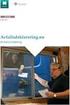 Tilpasset Brukerveiledning ELRAPP 02.11.2012 Innholdsfortegnelse Endringslogg 5 Del I - Generelt 11 1 Innlogging 2 Hva brukerveiledningen omfatter 3 Hva er ELRAPP? 4 Roller og ansvar... 11... 13... 13...
Tilpasset Brukerveiledning ELRAPP 02.11.2012 Innholdsfortegnelse Endringslogg 5 Del I - Generelt 11 1 Innlogging 2 Hva brukerveiledningen omfatter 3 Hva er ELRAPP? 4 Roller og ansvar... 11... 13... 13...
Brukerveiledning ELRAPP
 Brukerveiledning ELRAPP 11.04.2012 Innholdsfortegnelse Endringslogg 7 Del I - Generelt 13 1 Innlogging 2 Hva brukerveiledningen omfatter 3 Hva er ELRAPP? 4 Roller og ansvar... 13... 15... 15... 16 4.1
Brukerveiledning ELRAPP 11.04.2012 Innholdsfortegnelse Endringslogg 7 Del I - Generelt 13 1 Innlogging 2 Hva brukerveiledningen omfatter 3 Hva er ELRAPP? 4 Roller og ansvar... 13... 15... 15... 16 4.1
ELRAPP Versjon 2013.1.0. Presentasjon av endringer og ny funksjonalitet i ELRAPP Byggherre
 ELRAPP Versjon 2013.1.0 Presentasjon av endringer og ny funksjonalitet i ELRAPP Byggherre Endring 1 Abonnering på varsling av hendelser på e-post Varsling for en bruker settes opp ved å gå på "Min side"
ELRAPP Versjon 2013.1.0 Presentasjon av endringer og ny funksjonalitet i ELRAPP Byggherre Endring 1 Abonnering på varsling av hendelser på e-post Varsling for en bruker settes opp ved å gå på "Min side"
ELRAPP System for elektronisk innhenting av rapportdata fra funksjonskontraktentreprenører.
 2006-12-04 ELRAPP System for elektronisk innhenting av rapportdata fra funksjonskontraktentreprenører. For å effektivisere og bedre oppfølgingen av kontraktene innenfor drift og vedlikehold, har Statens
2006-12-04 ELRAPP System for elektronisk innhenting av rapportdata fra funksjonskontraktentreprenører. For å effektivisere og bedre oppfølgingen av kontraktene innenfor drift og vedlikehold, har Statens
Tilpasset Brukerveiledning ELRAPP
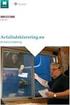 Tilpasset Brukerveiledning 14.02.2013 Innholdsfortegnelse Endringslogg 5 Del I - Generelt 12 1 Innlogging... 12 2 Hva brukerveiledningen omfatter... 14 3 Hva er?... 14 4 Roller og ansvar... 15 4.1 Rolle
Tilpasset Brukerveiledning 14.02.2013 Innholdsfortegnelse Endringslogg 5 Del I - Generelt 12 1 Innlogging... 12 2 Hva brukerveiledningen omfatter... 14 3 Hva er?... 14 4 Roller og ansvar... 15 4.1 Rolle
ELRAPP Versjon 2013.1.0. Presentasjon av endringer og ny funksjonalitet i ELRAPP Entreprenør
 ELRAPP Versjon 2013.1.0 Presentasjon av endringer og ny funksjonalitet i ELRAPP Entreprenør Endring 1 Abonnering på varsling av hendelser på e-post Varsling for en bruker settes opp ved å gå på "Min side"
ELRAPP Versjon 2013.1.0 Presentasjon av endringer og ny funksjonalitet i ELRAPP Entreprenør Endring 1 Abonnering på varsling av hendelser på e-post Varsling for en bruker settes opp ved å gå på "Min side"
Brukermanual. System for oversiktslister SVV
 Brukermanual System for oversiktslister SVV Endringslogg: Versjon Nytt i versjon Endret av Endret dato Godkjent v2007-06-25 Versjonnr i bunntekst, registrer kontrakt ank@nois.no 25.06.2007 v2007-06-26
Brukermanual System for oversiktslister SVV Endringslogg: Versjon Nytt i versjon Endret av Endret dato Godkjent v2007-06-25 Versjonnr i bunntekst, registrer kontrakt ank@nois.no 25.06.2007 v2007-06-26
ELRAPP Versjon 2013.2.0. Presentasjon av endringer og ny funksjonalitet i ELRAPP Byggherre
 ELRAPP Versjon 2013.2.0 Presentasjon av endringer og ny funksjonalitet i ELRAPP Byggherre Endring 1 Åpne kontrakter 6 mnd før oppstart Kontrakter vil nå være aktive/tilgjengelige i ELRAPP 6 mnd før registrert
ELRAPP Versjon 2013.2.0 Presentasjon av endringer og ny funksjonalitet i ELRAPP Byggherre Endring 1 Åpne kontrakter 6 mnd før oppstart Kontrakter vil nå være aktive/tilgjengelige i ELRAPP 6 mnd før registrert
ELRAPP System for elektronisk innhenting av rapportdata fra funksjonskontraktentreprenører
 1 ELRAPP System for elektronisk innhenting av rapportdata fra funksjonskontraktentreprenører 1 Innhold Om ELRAPP Demo - gjennomgang av hovedskjermbilder 2 2 ELRAPP System for elektronisk innhenting av
1 ELRAPP System for elektronisk innhenting av rapportdata fra funksjonskontraktentreprenører 1 Innhold Om ELRAPP Demo - gjennomgang av hovedskjermbilder 2 2 ELRAPP System for elektronisk innhenting av
Brukermanual. System for oversiktslister. Entreprenører
 Brukermanual System for oversiktslister Entreprenører Endringslogg: Versjon Nytt I versjon Endret av Endret dato Godkjent v2007-06-25 versjonnr i bunntekst ank@nois.no 25.06.2007 v2007-06-26 Lagt til endringslogg
Brukermanual System for oversiktslister Entreprenører Endringslogg: Versjon Nytt I versjon Endret av Endret dato Godkjent v2007-06-25 versjonnr i bunntekst ank@nois.no 25.06.2007 v2007-06-26 Lagt til endringslogg
Brukermanual. System for oversiktslister. Entreprenører
 Brukermanual System for oversiktslister Entreprenører Endringslogg: Versjon Nytt I versjon Endret av Endret dato Godkjent v2007-06-25 versjonnr i bunntekst ank@nois.no 25.06.2007 v2007-06-26 Lagt til endringslogg
Brukermanual System for oversiktslister Entreprenører Endringslogg: Versjon Nytt I versjon Endret av Endret dato Godkjent v2007-06-25 versjonnr i bunntekst ank@nois.no 25.06.2007 v2007-06-26 Lagt til endringslogg
VELKOMMEN TIL ELRAPP-kurs for entreprenører. 25. august 3. september 2009
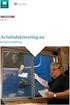 VELKOMMEN TIL ELRAPP-kurs for entreprenører 25. august 3. september 2009 ELRAPP ELektronisk RAPPortering av data for funksjonskontrakter Funksjonskontrakter 106 kontrakter i Statens vegvesen pr. 1.9.09
VELKOMMEN TIL ELRAPP-kurs for entreprenører 25. august 3. september 2009 ELRAPP ELektronisk RAPPortering av data for funksjonskontrakter Funksjonskontrakter 106 kontrakter i Statens vegvesen pr. 1.9.09
ElrappMobile. ElrappMobile Bruksanvisning
 ElrappMobile Bruksanvisning Triona AS 03.01.2012 1 Innhold Innhold... 2 Pålogging... 3 Innstillinger... 4 Byggherre... 5 Vegnett... 6 Hente kontrakter og kontroller... 7 Hente kontrakter og kontroller...
ElrappMobile Bruksanvisning Triona AS 03.01.2012 1 Innhold Innhold... 2 Pålogging... 3 Innstillinger... 4 Byggherre... 5 Vegnett... 6 Hente kontrakter og kontroller... 7 Hente kontrakter og kontroller...
D2-IC0842a Automatisk oppsamling av vinterdriftstdata i ELRAPP
 Statens vegvesen D2-IC0842a - 1 D2-IC0842a Automatisk oppsamling av vinterdriftstdata i ELRAPP Innhold 1 DAU-formatet... 2 2 Rapportering av mengdeinformasjon... 2 3 Tekniske krav... 5 4 Begrensninger...
Statens vegvesen D2-IC0842a - 1 D2-IC0842a Automatisk oppsamling av vinterdriftstdata i ELRAPP Innhold 1 DAU-formatet... 2 2 Rapportering av mengdeinformasjon... 2 3 Tekniske krav... 5 4 Begrensninger...
Brukermanual. System for oversiktslister. Entreprenører
 Brukermanual System for oversiktslister Entreprenører v2007-02-24 Side 1 av 11 INNHOLDSFORTEGNELSE Innholdsfortegnelse... 2 Innlogging... 3 Registrer underentreprenør... 4 Registrer mannskap... 5 Oversiktslister...
Brukermanual System for oversiktslister Entreprenører v2007-02-24 Side 1 av 11 INNHOLDSFORTEGNELSE Innholdsfortegnelse... 2 Innlogging... 3 Registrer underentreprenør... 4 Registrer mannskap... 5 Oversiktslister...
Automatisk rapportering av vinterdriftsdata - DAU-format
 Automatisk rapportering av vinterdriftsdata - DAU-format Entreprenørkurs ELRAPP August - september 2009 Innhold: Hensikt Krav i kontrakten Automatisk (elektronisk) rapportering i DAUformat Hva er DAU-format
Automatisk rapportering av vinterdriftsdata - DAU-format Entreprenørkurs ELRAPP August - september 2009 Innhold: Hensikt Krav i kontrakten Automatisk (elektronisk) rapportering i DAUformat Hva er DAU-format
Brukerveiledning ELRAPP
 Brukerveiledning 29.02.2016 Innholdsfortegnelse Endringslogg 6 Del I - Generelt 14 1 Innlogging... 14 2 Hva brukerveiledningen omfatter... 16 3 Hva er?... 16 4 Tilgang, roller og ansvar... 17 4.1 Tilgang...
Brukerveiledning 29.02.2016 Innholdsfortegnelse Endringslogg 6 Del I - Generelt 14 1 Innlogging... 14 2 Hva brukerveiledningen omfatter... 16 3 Hva er?... 16 4 Tilgang, roller og ansvar... 17 4.1 Tilgang...
Brukerdokumentasjon for regnskapssentraler
 for regnskapssentraler System: Nytt mottakssystem Statsregnskapet Versjon 1 Innholdsfortegnelse FORORD... 3 MÅLGRUPPE... 3 FORMÅL... 3 OMFANG... 3 1 OPPSTART... 4 1.1 ÅPNINGSVINDU... 4 1.2 PÅLOGGING...
for regnskapssentraler System: Nytt mottakssystem Statsregnskapet Versjon 1 Innholdsfortegnelse FORORD... 3 MÅLGRUPPE... 3 FORMÅL... 3 OMFANG... 3 1 OPPSTART... 4 1.1 ÅPNINGSVINDU... 4 1.2 PÅLOGGING...
BASIL - Barnehage-Statistikk- InnrapporteringsLøsning
 UTDANNINGSDIREKTORATET BASIL - Barnehage-Statistikk- InnrapporteringsLøsning Brukerveiledning Conexus AS Innholdsfortegnelse BASIL INNLEDNING ÅRSMELDING... 3 Prosessflyt... 4 Statusnivåer på skjema...
UTDANNINGSDIREKTORATET BASIL - Barnehage-Statistikk- InnrapporteringsLøsning Brukerveiledning Conexus AS Innholdsfortegnelse BASIL INNLEDNING ÅRSMELDING... 3 Prosessflyt... 4 Statusnivåer på skjema...
Datamann Informasjonssystemer
 1 Datamann Informasjonssystemer Brukerveiledning 2013 Datamann AS 2 3 DATAMANN INFORMASJONSSYSTEMER SYSTEMKRAV PC med Pentium eller høyere. Internettilgang med 1 Mbit/s eller høyere Internett Explorer
1 Datamann Informasjonssystemer Brukerveiledning 2013 Datamann AS 2 3 DATAMANN INFORMASJONSSYSTEMER SYSTEMKRAV PC med Pentium eller høyere. Internettilgang med 1 Mbit/s eller høyere Internett Explorer
Brukerveiledning for Vesuv
 Brukerveiledning for Vesuv Innhold Pålogging... 3 Registrering av ny bruker... 3 Glemt passord... 4 Startsiden... 5 Nytt utbrudd... 6 Nedtrekksmenyer... 6 Obligatoriske felt... 7 Spørsmål vises og fjernes...
Brukerveiledning for Vesuv Innhold Pålogging... 3 Registrering av ny bruker... 3 Glemt passord... 4 Startsiden... 5 Nytt utbrudd... 6 Nedtrekksmenyer... 6 Obligatoriske felt... 7 Spørsmål vises og fjernes...
Driftslogg Web Brukerveiledning. Driftslogg Web Brukerveiledning
 Driftslogg Web Brukerveiledning 1 Innhold 1. Mesta driftslogg for underentreprenører hos Mesta AS... 3 2 Opprette ny bruker med passord... 3 3 Logg inn med eksisterende bruker... 4 4 Kort oversikt over
Driftslogg Web Brukerveiledning 1 Innhold 1. Mesta driftslogg for underentreprenører hos Mesta AS... 3 2 Opprette ny bruker med passord... 3 3 Logg inn med eksisterende bruker... 4 4 Kort oversikt over
IST Kommunikasjon Brukermanual
 IST Kommunikasjon Brukermanual Innholdsfortegnelse Brukersignaturer... 3 Meldinger... 6 Meldinger... 6 Maler... 7 Opprette ny melding... 8 Grunnleggende informasjon... 8 Mottakere... 8 Bekreft og Send...
IST Kommunikasjon Brukermanual Innholdsfortegnelse Brukersignaturer... 3 Meldinger... 6 Meldinger... 6 Maler... 7 Opprette ny melding... 8 Grunnleggende informasjon... 8 Mottakere... 8 Bekreft og Send...
Brukerveiledning. Versjon 2.0
 Brukerveiledning Versjon 2.0 ISY Prosjekt Versjon 2.0 Programsystemet ISY Prosjekt er utarbeidet og eies av: Norconsult Informasjonssystemer AS Kjørboveien 16 1337 SANDVIKA Sentralbord: 67 57 15 00 Brukerstøtte:
Brukerveiledning Versjon 2.0 ISY Prosjekt Versjon 2.0 Programsystemet ISY Prosjekt er utarbeidet og eies av: Norconsult Informasjonssystemer AS Kjørboveien 16 1337 SANDVIKA Sentralbord: 67 57 15 00 Brukerstøtte:
Driftslogg Web Brukerveiledning 2018-kontrakter Versjon 1 pr
 Driftslogg Web Brukerveiledning 2018-kontrakter Versjon 1 pr 01.10.18 1 Innhold 1. Mesta driftslogg for underentreprenører hos Mesta AS... 3 2 Opprette ny bruker med passord... 3 3 Logg inn med eksisterende
Driftslogg Web Brukerveiledning 2018-kontrakter Versjon 1 pr 01.10.18 1 Innhold 1. Mesta driftslogg for underentreprenører hos Mesta AS... 3 2 Opprette ny bruker med passord... 3 3 Logg inn med eksisterende
Brukerveiledning Versjon 1.2
 Brukerd oku mentasjon Brukerveiledning Versjon 1.2 Programsystemet ISY Prosjekt er utarbeidet og eies av: Norconsult Informasjonssystemer AS Kjørboveien 29 1337 SANDVIKA Sentralbord: 67 57 15 00 Brukerstøtte:
Brukerd oku mentasjon Brukerveiledning Versjon 1.2 Programsystemet ISY Prosjekt er utarbeidet og eies av: Norconsult Informasjonssystemer AS Kjørboveien 29 1337 SANDVIKA Sentralbord: 67 57 15 00 Brukerstøtte:
Brukerdokumentasjon for Installatør i bruk av. Elektronisk behandling av rettemeldinger
 Brukerdokumentasjon for Installatør i bruk av Elektronisk behandling av rettemeldinger Versjon 1.10 04.09.13 Side 1 av 18 Innholdsfortegnelse INNHOLDSFORTEGNELSE... 2 BRUKERDOKUMENTASJON FOR ELEKTRONISK
Brukerdokumentasjon for Installatør i bruk av Elektronisk behandling av rettemeldinger Versjon 1.10 04.09.13 Side 1 av 18 Innholdsfortegnelse INNHOLDSFORTEGNELSE... 2 BRUKERDOKUMENTASJON FOR ELEKTRONISK
Brukerveiledning Altinn
 Vegdirektoratet Trafikant- og kjøretøyavdelingen Tilsyn og kontroll 1.10.2016 Versjon 1.2 Brukerveiledning Altinn Innrapportering av periodisk kontroll for kontrollorgan Innholdsfortegnelse Endringslogg...
Vegdirektoratet Trafikant- og kjøretøyavdelingen Tilsyn og kontroll 1.10.2016 Versjon 1.2 Brukerveiledning Altinn Innrapportering av periodisk kontroll for kontrollorgan Innholdsfortegnelse Endringslogg...
Brukerdokumentasjon for registrering og rapportering beredskapsutstyr hos Post og Teletilsynet
 Brukerdokumentasjon for registrering og rapportering beredskapsutstyr hos Post og Teletilsynet Innholdsfortegnelse Innlogging...3 Forside...4 Menyen...4 Oversikt over utstyret...5 Rediger utstyr...6 Opprett
Brukerdokumentasjon for registrering og rapportering beredskapsutstyr hos Post og Teletilsynet Innholdsfortegnelse Innlogging...3 Forside...4 Menyen...4 Oversikt over utstyret...5 Rediger utstyr...6 Opprett
Brukerveiledning NOBB.no
 Brukerveiledning NOBB.no 2014 November 2014 Brukerveiledning NOBB.no Side 1 Innholdsfortegnelse Pålogging... 3 Administrasjon av brukere... 3 Enkeltsøk... 4 Visning av søkeresultat... 4 Avansert søk...
Brukerveiledning NOBB.no 2014 November 2014 Brukerveiledning NOBB.no Side 1 Innholdsfortegnelse Pålogging... 3 Administrasjon av brukere... 3 Enkeltsøk... 4 Visning av søkeresultat... 4 Avansert søk...
Brukermanual for administrator
 Brukermanual for administrator 2 BAS ONLINE KAPITTEL 1: Start her! Det aller første man må gjøre for å få tilgang til BAS, er å logge inn. Dette gjør du ved å gå på https://intelsoft.no eller bare intelsoft.no
Brukermanual for administrator 2 BAS ONLINE KAPITTEL 1: Start her! Det aller første man må gjøre for å få tilgang til BAS, er å logge inn. Dette gjør du ved å gå på https://intelsoft.no eller bare intelsoft.no
Dato: Brukermanual BEST-K2. Brukermanual. Arbeider i spor. Verktøy for søknad om sportilgang Side 1 av 15
 Dato: 16.09.2019 Arbeider i spor Side 1 av 15 1 OM MANUALEN... 3 1.1 BAKGRUNN... 3 1.2 BRUK... 3 2 TILGANG... 4 2.1 BRUKER... 4 2.2 PÅLOGGING... 4 3 FORSIDE... 4 3.1 VISNING... 4 3.2 FILTRERING/SØK...
Dato: 16.09.2019 Arbeider i spor Side 1 av 15 1 OM MANUALEN... 3 1.1 BAKGRUNN... 3 1.2 BRUK... 3 2 TILGANG... 4 2.1 BRUKER... 4 2.2 PÅLOGGING... 4 3 FORSIDE... 4 3.1 VISNING... 4 3.2 FILTRERING/SØK...
Brukerdokumentasjon for Administrator og andre brukere fra PT
 Brukerdokumentasjon for Administrator og andre brukere fra PT Innholdsfortegnelse Innlogging...3 Forside...4 Menyen...4 Oversikt over utstyret...6 Rediger utstyr...7 Opprett nytt utstyr...9 Søk etter utstyr...
Brukerdokumentasjon for Administrator og andre brukere fra PT Innholdsfortegnelse Innlogging...3 Forside...4 Menyen...4 Oversikt over utstyret...6 Rediger utstyr...7 Opprett nytt utstyr...9 Søk etter utstyr...
Elsmart Brukerveiledning Nettmelding for Installatører
 Elsmart Brukerveiledning Nettmelding for Installatører Nettmelding Brukerveiledning Generell 0.5.doc Side 1 av (26) Innledning Dette er den generelle brukerveiledningen til Elsmart Nettmelding. Denne veiledningen
Elsmart Brukerveiledning Nettmelding for Installatører Nettmelding Brukerveiledning Generell 0.5.doc Side 1 av (26) Innledning Dette er den generelle brukerveiledningen til Elsmart Nettmelding. Denne veiledningen
VigoVoksen KARRIEREMODULEN Mai 2017
 VigoVoksen KARRIEREMODULEN Mai 2017 Side 2 av 16 INNHOLD Innhold INNHOLD... 1 Oppstart og logg inn... 3 Hovedmeny, menyer og brukeroppsett.... 3 Karrieremodulen... 3 Programdelene i VigoVoksen... 3 Sammenheng
VigoVoksen KARRIEREMODULEN Mai 2017 Side 2 av 16 INNHOLD Innhold INNHOLD... 1 Oppstart og logg inn... 3 Hovedmeny, menyer og brukeroppsett.... 3 Karrieremodulen... 3 Programdelene i VigoVoksen... 3 Sammenheng
1.0 Funksjonalitet for medarbeidere i fanen Min Info... 2. 1. 1 Status... 2. 1.1.1 Sende melding om ferdig registrering... 2 1.2 CV...
 Dossier Kompetanse Innholdsfortegnelse 1.0 Funksjonalitet for medarbeidere i fanen Min Info... 2 1. 1 Status... 2 1.1.1 Sende melding om ferdig registrering... 2 1.2 CV... 3 1.2.1 Personalia... 3 1.2.2
Dossier Kompetanse Innholdsfortegnelse 1.0 Funksjonalitet for medarbeidere i fanen Min Info... 2 1. 1 Status... 2 1.1.1 Sende melding om ferdig registrering... 2 1.2 CV... 3 1.2.1 Personalia... 3 1.2.2
Autozeek. kjørebok BRUKERMANUAL. elektronisk kjørebok. AUTOZEEK APP FOR ANDOID OG iphone LAST NED PDF BRUKERMANUAL
 Autozeek kjørebok BRUKERMANUAL elektronisk kjørebok LAST NED PDF BRUKERMANUAL AUTOZEEK APP FOR ANDOID OG iphone 1 Brukerveiledning Autozeek automatisk kjørebok Autozeek automatisk kjørebok er basert på
Autozeek kjørebok BRUKERMANUAL elektronisk kjørebok LAST NED PDF BRUKERMANUAL AUTOZEEK APP FOR ANDOID OG iphone 1 Brukerveiledning Autozeek automatisk kjørebok Autozeek automatisk kjørebok er basert på
Spenningskvalitet Brukerveiledning til rapporteringstjenesten
 Spenningskvalitet Brukerveiledning til rapporteringstjenesten Side 1 av 13 1 Innholdsfortegnelse Spenningskvalitet Brukerveiledning til rapporteringstjenesten...1 1 Innholdsfortegnelse...2 2 Dokumenthistorikk...3
Spenningskvalitet Brukerveiledning til rapporteringstjenesten Side 1 av 13 1 Innholdsfortegnelse Spenningskvalitet Brukerveiledning til rapporteringstjenesten...1 1 Innholdsfortegnelse...2 2 Dokumenthistorikk...3
Brukerveiledning for kartarkiv levert av Konkylie Data
 Brukerveiledning for kartarkiv levert av Konkylie Data Sist oppdatert: 20.11.2012 Utgave 1.0 Innhold Viktig!... 3 Hvis noe går galt... 3 Innlogging... 4 Roller... 4 Superbruker... 4 Karttegner... 4 Løypelegger...
Brukerveiledning for kartarkiv levert av Konkylie Data Sist oppdatert: 20.11.2012 Utgave 1.0 Innhold Viktig!... 3 Hvis noe går galt... 3 Innlogging... 4 Roller... 4 Superbruker... 4 Karttegner... 4 Løypelegger...
Dokumentstyring og Maler
 Arbeide med : Dokumentstyring og Maler i Fenistra Eiendom Dokument kontroll Versjon 1.0 Release dato 28.10.2003 Sist Endret dato 28.10.2003 Innhold 1. Forutsetninger... 3 2. Hensikt... 3 3. MS Word Maler
Arbeide med : Dokumentstyring og Maler i Fenistra Eiendom Dokument kontroll Versjon 1.0 Release dato 28.10.2003 Sist Endret dato 28.10.2003 Innhold 1. Forutsetninger... 3 2. Hensikt... 3 3. MS Word Maler
AKTIVKOMMUNE. Brukerveiledning for administratorer og saksbehandlere
 AKTIVKOMMUNE Brukerveiledning for administratorer og saksbehandlere INNHOLDSFORTEGNELSE INTRODUKSJON... 3 TILGANG TIL SYSTEMET... 3 INNSTILLINGER... 4 KONFIGURASJON... 4 GRUNNDATA... 5 5.1. ADMINISTRER
AKTIVKOMMUNE Brukerveiledning for administratorer og saksbehandlere INNHOLDSFORTEGNELSE INTRODUKSJON... 3 TILGANG TIL SYSTEMET... 3 INNSTILLINGER... 4 KONFIGURASJON... 4 GRUNNDATA... 5 5.1. ADMINISTRER
Brukermanual for RefLex
 Brukermanual for RefLex Et oppslagsverk for skoleeiere (kommuner og fylkeskommuner) Fotograf Jannecke Sanne Normann Brukermanual for RefLex 1. HVA ER REFLEX?... 3 1.1 Tilgang og roller i RefLex... 3 1.2
Brukermanual for RefLex Et oppslagsverk for skoleeiere (kommuner og fylkeskommuner) Fotograf Jannecke Sanne Normann Brukermanual for RefLex 1. HVA ER REFLEX?... 3 1.1 Tilgang og roller i RefLex... 3 1.2
Velg innloggingsmetode. Foreløpig er det kun Feide eller Oppad-pålogging benyttes.
 Tips: for å søke i dokumentet, benytt Søk i PDF-leseren. Innlogging Velg innloggingsmetode. Foreløpig er det kun Feide eller Oppad-pålogging benyttes. Skriv inn Brukernavn og Passord. Det får du av administrasjonen
Tips: for å søke i dokumentet, benytt Søk i PDF-leseren. Innlogging Velg innloggingsmetode. Foreløpig er det kun Feide eller Oppad-pålogging benyttes. Skriv inn Brukernavn og Passord. Det får du av administrasjonen
Åpningsbildet viser treet til venstre og de ulike delene (faner) som Lærerweb består av.
 Tips: for å søke i dokumentet, benytt Søk i PDF leseren. Innlogging Skriv inn Brukernavn og Passord. Det får du av administrasjonen ved skolen din. Øverst i skjermbildet ser du alltid hvem som er innlogget
Tips: for å søke i dokumentet, benytt Søk i PDF leseren. Innlogging Skriv inn Brukernavn og Passord. Det får du av administrasjonen ved skolen din. Øverst i skjermbildet ser du alltid hvem som er innlogget
RUTEPLANLEGGINGSSYSTEM BRUKERVEILEDNING
 RUTEPLANLEGGINGSSYSTEM BRUKERVEILEDNING Prosjekt 18 Jørgen Mobekk Sørensen Morten Evje Tor Andreas Baakind Anders Gabrielsen Side 1 1 FORORD Dette dokumentet er brukerveiledningen, og skal være en veiledning
RUTEPLANLEGGINGSSYSTEM BRUKERVEILEDNING Prosjekt 18 Jørgen Mobekk Sørensen Morten Evje Tor Andreas Baakind Anders Gabrielsen Side 1 1 FORORD Dette dokumentet er brukerveiledningen, og skal være en veiledning
Nasjonalt overvåkingsprogram for rovvilt (www.rovdata.no) Versjon 12.01.2015
 GPS og Rovbase Nasjonalt overvåkingsprogram for rovvilt (www.rovdata.no) Versjon 12.01.2015 Denne instruksen inneholder en beskrivelse av hvordan GPS sporlogger skal overføres til Rovbase 3.0. Sammendrag
GPS og Rovbase Nasjonalt overvåkingsprogram for rovvilt (www.rovdata.no) Versjon 12.01.2015 Denne instruksen inneholder en beskrivelse av hvordan GPS sporlogger skal overføres til Rovbase 3.0. Sammendrag
1 INNLEDNING... 2. 1.1 Om Altinn... 2. 1.2 Skjemaer som støttes... 2 2 INSTALLASJON OG OPPSTART... 3. 2.1 Nedlasting... 3. 2.2 Registrering...
 INNHOLD Mamut for Altinn INNHOLD 1 INNLEDNING... 2 1.1 Om Altinn... 2 1.2 Skjemaer som støttes... 2 2 INSTALLASJON OG OPPSTART... 3 2.1 Nedlasting... 3 2.2 Registrering... 5 2.3 Opprett en bruker... 7
INNHOLD Mamut for Altinn INNHOLD 1 INNLEDNING... 2 1.1 Om Altinn... 2 1.2 Skjemaer som støttes... 2 2 INSTALLASJON OG OPPSTART... 3 2.1 Nedlasting... 3 2.2 Registrering... 5 2.3 Opprett en bruker... 7
D2-IC0845a Automatisk oppsamling av vinterdriftsdata i ELRAPP
 Statens vegvesen D2-IC0845a - 1 D2-IC0845a Automatisk oppsamling av vinterdriftsdata i ELRAPP Innhold 1 DAU-formatet... 2 2 Rapportering av mengdeinformasjon... 2 3 Tekniske krav... 5 4 Begrensninger...
Statens vegvesen D2-IC0845a - 1 D2-IC0845a Automatisk oppsamling av vinterdriftsdata i ELRAPP Innhold 1 DAU-formatet... 2 2 Rapportering av mengdeinformasjon... 2 3 Tekniske krav... 5 4 Begrensninger...
Brukerveiledning Altinn
 Vegdirektoratet Trafikant- og kjøretøyavdelingen Tilsyn og kontroll 18.11.2015 Versjon 1.1 Brukerveiledning Altinn Innrapportering av periodisk kontroll for kontrollorgan Innholdsfortegnelse 1. Innledning...
Vegdirektoratet Trafikant- og kjøretøyavdelingen Tilsyn og kontroll 18.11.2015 Versjon 1.1 Brukerveiledning Altinn Innrapportering av periodisk kontroll for kontrollorgan Innholdsfortegnelse 1. Innledning...
Brukerveiledning Altinn
 Vegdirektoratet Trafikant- og kjøretøyavdelingen Tilsyn og kontroll 16.11.2017 Versjon 2.0 Brukerveiledning Altinn Innrapportering av periodisk kontroll for kontrollorgan Innholdsfortegnelse Endringslogg...
Vegdirektoratet Trafikant- og kjøretøyavdelingen Tilsyn og kontroll 16.11.2017 Versjon 2.0 Brukerveiledning Altinn Innrapportering av periodisk kontroll for kontrollorgan Innholdsfortegnelse Endringslogg...
Brukerveiledning e-postsystem
 1 Brukerveiledning e-postsystem Innholdsfortegnelse Pålogging:....... 2 Opprette e-post:..... 4 Vedlegg:.... 4 Kalender:... 7 Visning: 7 Ny avtale:.... 7 Invitere deltakere:.... 9 Bytte passord på konto
1 Brukerveiledning e-postsystem Innholdsfortegnelse Pålogging:....... 2 Opprette e-post:..... 4 Vedlegg:.... 4 Kalender:... 7 Visning: 7 Ny avtale:.... 7 Invitere deltakere:.... 9 Bytte passord på konto
Hvordan komme i gang med MUSITs applikasjoner
 Hvordan komme i gang med MUSITs applikasjoner Versjon av 21.1.2010 Innledning Før man kan få tilgang til MUSITs samlingsdatabaser, må man få tildelt et brukernavn og passord. Dette får man ved å henvende
Hvordan komme i gang med MUSITs applikasjoner Versjon av 21.1.2010 Innledning Før man kan få tilgang til MUSITs samlingsdatabaser, må man få tildelt et brukernavn og passord. Dette får man ved å henvende
Brukerveiledning. For importapplikasjon til Naturbase. Versjon 17. mars 2015
 Brukerveiledning For importapplikasjon til Naturbase Versjon 17. mars 2015 Innhold 1. Innledning... 2 1.1 Rutiner for å legge data inn i Naturbase... 2 1.2 Leveranseinstrukser... 3 2. Om leveranse av data
Brukerveiledning For importapplikasjon til Naturbase Versjon 17. mars 2015 Innhold 1. Innledning... 2 1.1 Rutiner for å legge data inn i Naturbase... 2 1.2 Leveranseinstrukser... 3 2. Om leveranse av data
CabinWeb BRUKERDOKUMENTASJON ET SYSTEM UTVIKLET AV DELFI DATA
 CabinWeb BRUKERDOKUMENTASJON ET SYSTEM UTVIKLET AV DELFI DATA Sist oppdatert 18.02.2010 INNHOLD INNHOLD... 1 HVA ER CABINWEB... 2 HVA KAN DU BRUKE CABINWEB TIL?... 3 HVA ER NYTT I CABINWEB VERSJON 2.0...
CabinWeb BRUKERDOKUMENTASJON ET SYSTEM UTVIKLET AV DELFI DATA Sist oppdatert 18.02.2010 INNHOLD INNHOLD... 1 HVA ER CABINWEB... 2 HVA KAN DU BRUKE CABINWEB TIL?... 3 HVA ER NYTT I CABINWEB VERSJON 2.0...
Brukerveiledning. For administrering av nettressursen BRUKERVEILEDNING ADMINISTRATOR
 Brukerveiledning For administrering av nettressursen 1 Som administrator kan du legge til, redigere, fjerne, og gruppere brukere for din barnehage eller skole. Du finner denne funksjonen «innstillinger»
Brukerveiledning For administrering av nettressursen 1 Som administrator kan du legge til, redigere, fjerne, og gruppere brukere for din barnehage eller skole. Du finner denne funksjonen «innstillinger»
Brukerveiledning For kontrollorgan
 Vegdirektoratet Trafikant- og kjøretøyavdelingen Tilsyn og kontroll 11.01.2019 Versjon 1.0 Brukerveiledning For kontrollorgan Innrapportering av periodiske kontroller - www.vegvesen.no Innholdsfortegnelse
Vegdirektoratet Trafikant- og kjøretøyavdelingen Tilsyn og kontroll 11.01.2019 Versjon 1.0 Brukerveiledning For kontrollorgan Innrapportering av periodiske kontroller - www.vegvesen.no Innholdsfortegnelse
Brukerveiledning for SMS fra Outlook
 Brukerveiledning for SMS fra Outlook Grunnleggende funksjonalitet Med SMS fra Outlook kan du enkelt sende både SMS og MMS fra Outlook. Programmet er integrert med din personlige Outlookkontaktliste og
Brukerveiledning for SMS fra Outlook Grunnleggende funksjonalitet Med SMS fra Outlook kan du enkelt sende både SMS og MMS fra Outlook. Programmet er integrert med din personlige Outlookkontaktliste og
BRUK AV GMAIL SOM KLUBBADRESSE
 Tillitsvalgt (ATV) og vara på KS-området (videregående skole, grunnskolen, kommunale barnehager, PPT mfl). Andre tillitsvalgte som bruker Gmail Oppdatert utgave 01.06.2011 BRUK AV GMAIL SOM KLUBBADRESSE
Tillitsvalgt (ATV) og vara på KS-området (videregående skole, grunnskolen, kommunale barnehager, PPT mfl). Andre tillitsvalgte som bruker Gmail Oppdatert utgave 01.06.2011 BRUK AV GMAIL SOM KLUBBADRESSE
Brukerveiledning. Søknadssystemet esg. Elektronisk søknadsblankett for søknad om sentral godkjenning for ansvarsrett. Side 1 av 24
 Brukerveiledning Søknadssystemet esg Elektronisk søknadsblankett for søknad om sentral godkjenning for ansvarsrett Side 1 av 24 Innholdsfortegnelse 1 Om esg... 3 2 Ny bruker... 4 3 Logg inn... 6 3.1 Mine
Brukerveiledning Søknadssystemet esg Elektronisk søknadsblankett for søknad om sentral godkjenning for ansvarsrett Side 1 av 24 Innholdsfortegnelse 1 Om esg... 3 2 Ny bruker... 4 3 Logg inn... 6 3.1 Mine
Kommunestyre- og fylkestingsvalget Veileder for Mobilise EN VEILEDNING TIL LEDER, NESTLEDER OG ADMINISTRATIVT ANSVARLIG
 Kommunestyre- og fylkestingsvalget 2019 Veileder for Mobilise EN VEILEDNING TIL LEDER, NESTLEDER OG ADMINISTRATIVT ANSVARLIG Innhold Innlogging for webløsning... 2 Min Side... 3 Meldinger... 5 Slik sender
Kommunestyre- og fylkestingsvalget 2019 Veileder for Mobilise EN VEILEDNING TIL LEDER, NESTLEDER OG ADMINISTRATIVT ANSVARLIG Innhold Innlogging for webløsning... 2 Min Side... 3 Meldinger... 5 Slik sender
Manual - foresatt. Transponder Meldingsbok og Tilstede
 Manual - foresatt Transponder Meldingsbok og Tilstede Transponder er en sikker digital kommunikasjonsløsning for utdanningssektoren. Transponder erstatter tradisjonell papirbasert meldingsbok, ranselpost
Manual - foresatt Transponder Meldingsbok og Tilstede Transponder er en sikker digital kommunikasjonsløsning for utdanningssektoren. Transponder erstatter tradisjonell papirbasert meldingsbok, ranselpost
Hjemmesidemanual. Pa logging. Innholdsfortegnelse
 Hjemmesidemanual Innholdsfortegnelse Pålogging... - 1 - Logg på din hjemmeside og generell support info... - 2 - Kontrollpanel... - 3 - Oppdatering av profil opplysninger... - 3 - Meny... - 4 - Menypunkter...
Hjemmesidemanual Innholdsfortegnelse Pålogging... - 1 - Logg på din hjemmeside og generell support info... - 2 - Kontrollpanel... - 3 - Oppdatering av profil opplysninger... - 3 - Meny... - 4 - Menypunkter...
Harmonisert KS - ASAK Miljøstein AS
 Harmonisert KS - ASAK Miljøstein AS 1. Formål: Beskrive den praktiske bruken av KS-systemet. 2. Omfang: Alle 3. Ansvar: KS-ansvarlig i AM. 4. Gjennomføring: Oppdateres ved behov. 5. Registreringer: Ingen.
Harmonisert KS - ASAK Miljøstein AS 1. Formål: Beskrive den praktiske bruken av KS-systemet. 2. Omfang: Alle 3. Ansvar: KS-ansvarlig i AM. 4. Gjennomføring: Oppdateres ved behov. 5. Registreringer: Ingen.
infotorg Enkel brukermanual
 infotorg Enkel brukermanual Innhold Innledning... 3 Logg inn... 3 Feilmelding... 3 Sperret bruker / Glemt passord... 4 Bytt passord... 5 Innstillinger og oppstartsregister... 5 Søk og Svar... 6 Velg tjeneste/register...
infotorg Enkel brukermanual Innhold Innledning... 3 Logg inn... 3 Feilmelding... 3 Sperret bruker / Glemt passord... 4 Bytt passord... 5 Innstillinger og oppstartsregister... 5 Søk og Svar... 6 Velg tjeneste/register...
Side 1. Sniggabo CMS brukermanual rev. 2
 Side 1 Sniggabo CMS brukermanual rev. 2 INNHOLDSFORTEGNELSE Logg inn... 3 Menylinje... 3 Artikkelliste... 4 Ny artikkel... 5 Aktiviteter... 8 Rediger aktivitet... 9 Dokumenter... 9 Nytt dokument... 10
Side 1 Sniggabo CMS brukermanual rev. 2 INNHOLDSFORTEGNELSE Logg inn... 3 Menylinje... 3 Artikkelliste... 4 Ny artikkel... 5 Aktiviteter... 8 Rediger aktivitet... 9 Dokumenter... 9 Nytt dokument... 10
Dato: Brukermanual BEST-K2. Brukermanual. For Jernbaneforetak. Verktøy for søknad om sportilgang Side 1 av 12
 For Jernbaneforetak Side 1 av 12 1 OM MANUALEN... 3 1.1 BAKGRUNN... 3 1.2 BRUK... 3 2 TILGANG... 4 2.1 BRUKER... 4 2.2 PÅLOGGING... 4 3 FORSIDE... 4 3.1 VISNING... 4 3.2 FILTRERING/SØK... 5 3.3 ARKIVERING...
For Jernbaneforetak Side 1 av 12 1 OM MANUALEN... 3 1.1 BAKGRUNN... 3 1.2 BRUK... 3 2 TILGANG... 4 2.1 BRUKER... 4 2.2 PÅLOGGING... 4 3 FORSIDE... 4 3.1 VISNING... 4 3.2 FILTRERING/SØK... 5 3.3 ARKIVERING...
SiteGen CMS. Innføringsmanual
 SiteGen CMS Innføringsmanual Copyright Barlind Solutions AS 2008 Hva er SiteGen CMS? SiteGen CMS er et såkalt content-management-system; eller med litt andre ord et publiseringssystem. Det kan brukes til
SiteGen CMS Innføringsmanual Copyright Barlind Solutions AS 2008 Hva er SiteGen CMS? SiteGen CMS er et såkalt content-management-system; eller med litt andre ord et publiseringssystem. Det kan brukes til
Brukerveiledning. For Naturbase redigeringsapplikasjon. Versjon
 Brukerveiledning For Naturbase redigeringsapplikasjon Versjon 11.06.2018 Innhold 1. Innledning... 2 2. Datasett og tilgangsrettigheter... 2 3. Innlogging... 3 4. Startside - valg av datasett... 3 5. Søke
Brukerveiledning For Naturbase redigeringsapplikasjon Versjon 11.06.2018 Innhold 1. Innledning... 2 2. Datasett og tilgangsrettigheter... 2 3. Innlogging... 3 4. Startside - valg av datasett... 3 5. Søke
Brukerdokumentasjon FrP-medlemsregister
 Brukerdokumentasjon FrP-medlemsregister INNHOLDSFORTEGNELSE BRUKERDOKUMENTASJON 1. Innlogging 2 1.1. Adresse og bruker 2 2. Administratorside 3 2.1. Medlemshåndtering 4 2.1.1. Søk medlem 5 2.1.2. Vis medlem
Brukerdokumentasjon FrP-medlemsregister INNHOLDSFORTEGNELSE BRUKERDOKUMENTASJON 1. Innlogging 2 1.1. Adresse og bruker 2 2. Administratorside 3 2.1. Medlemshåndtering 4 2.1.1. Søk medlem 5 2.1.2. Vis medlem
IST Skole Vurdering - Elev
 IST Skole Vurdering - Elev Velkommen til en ny skole! IST tar nå steget fra kun å levere programvare til å forenkle og utvikle alle skolens funksjoner. Våre løsninger tar hånd om prosessene fra den dagen
IST Skole Vurdering - Elev Velkommen til en ny skole! IST tar nå steget fra kun å levere programvare til å forenkle og utvikle alle skolens funksjoner. Våre løsninger tar hånd om prosessene fra den dagen
Brukerveiledning Webline Portal for E-post Bedrift/E-post Basis
 Brukerveiledning Webline Portal for E-post Bedrift/E-post Basis Innholdsfortegnelse 1 PÅLOGGING...4 1.1 Ny bruker...6 1.2 Endre bruker...9 1.2.1 Endre produkttype fra E-post basis til E-post bedrift...10
Brukerveiledning Webline Portal for E-post Bedrift/E-post Basis Innholdsfortegnelse 1 PÅLOGGING...4 1.1 Ny bruker...6 1.2 Endre bruker...9 1.2.1 Endre produkttype fra E-post basis til E-post bedrift...10
Opprette firma. Innhold
 Innhold Opprette firma... 2 Opprette første firma... 2 Sett tilgang til firma... 5 Opprette nytt firma som kopi... 5 Sett tilgang til firma... 6 Opprette nytt firma... 6 Sett tilgang til firma... 7 Eksport
Innhold Opprette firma... 2 Opprette første firma... 2 Sett tilgang til firma... 5 Opprette nytt firma som kopi... 5 Sett tilgang til firma... 6 Opprette nytt firma... 6 Sett tilgang til firma... 7 Eksport
Hjemmesidemanual. Innholdsfortegnelse. Notater: - 1 -
 Hjemmesidemanual Innholdsfortegnelse Pålogging... - 2 - Logg på din hjemmeside og generell support info... - 2 - Kontrollpanel... - 3 - Oppdatering av profil opplysninger... - 3 - Meny... - 4 - Menypunkter...
Hjemmesidemanual Innholdsfortegnelse Pålogging... - 2 - Logg på din hjemmeside og generell support info... - 2 - Kontrollpanel... - 3 - Oppdatering av profil opplysninger... - 3 - Meny... - 4 - Menypunkter...
For nesten alle tjenestene bruker du hjelpesenteret øverst på høyre side i skjermbildet.
 Generell hjelp Sist oppdatert: 04.11.14 Brukerdokumentasjon Pålogging Første pålogging Glemt passord Utløpt passord Driftsmeldinger Endre passord Hvor lenge kan en pålogget bruker være inaktiv Avlogging
Generell hjelp Sist oppdatert: 04.11.14 Brukerdokumentasjon Pålogging Første pålogging Glemt passord Utløpt passord Driftsmeldinger Endre passord Hvor lenge kan en pålogget bruker være inaktiv Avlogging
Diskusjon:SportsAdmin Medlemsadministrasjon
 Diskusjon:SportsAdmin Medlemsadministrasjon Medlemsadministrasjonsmodulen er et register over alle personer tilknyttet en organisasjon i idretten. Her kan organisasjonsleddene administrere og endre personer
Diskusjon:SportsAdmin Medlemsadministrasjon Medlemsadministrasjonsmodulen er et register over alle personer tilknyttet en organisasjon i idretten. Her kan organisasjonsleddene administrere og endre personer
Innføring i BrandMaker Markedsplanlegger https://mp.mam.no. Media Asset Management AS http://www.mam.no
 Innføring i BrandMaker Markedsplanlegger https://mp.mam.no Media Asset Management AS http://www.mam.no Innholdsfortegnelse: Innholdsfortegnelse:... 2 Hva er BrandMaker Markedsplanlegger?... 3 Hva trenger
Innføring i BrandMaker Markedsplanlegger https://mp.mam.no Media Asset Management AS http://www.mam.no Innholdsfortegnelse: Innholdsfortegnelse:... 2 Hva er BrandMaker Markedsplanlegger?... 3 Hva trenger
BRUKSANVISNING FOR MOBILSKOLE
 BRUKSANVISNING FOR MOBILSKOLE Innholdsfortegnelse Pålogging... 2 Innstillinger... 3 Tilgangsstyring for skoler... 4 Tilgangsstyring for barnehager... 6 Klasser, elever og lærere... 9 Meldingssystem...
BRUKSANVISNING FOR MOBILSKOLE Innholdsfortegnelse Pålogging... 2 Innstillinger... 3 Tilgangsstyring for skoler... 4 Tilgangsstyring for barnehager... 6 Klasser, elever og lærere... 9 Meldingssystem...
hypernet Fravær Brukermanual - Foresatt Sist endret: Side 1
 hypernet Fravær Brukermanual - Foresatt Sist endret: 04.10.2012.2012 Side 1 Innhold hypernet Fravær... 3 Innlogging... 4 Ny bruker (søke om tilgang)... 4 Registrert bruker... 6 Registrert bruker (søke
hypernet Fravær Brukermanual - Foresatt Sist endret: 04.10.2012.2012 Side 1 Innhold hypernet Fravær... 3 Innlogging... 4 Ny bruker (søke om tilgang)... 4 Registrert bruker... 6 Registrert bruker (søke
Brukerveiledning Krokus - Regnskaps- og rapporteringssystem for Geovekst
 Brukerveiledning Krokus - Regnskaps- og rapporteringssystem for Geovekst Link til Krokus er tilgjengelig på https://www.nibio.no/tema/jord/arealressurser/arealressurskartar5/geovekst?, under «Lenker».
Brukerveiledning Krokus - Regnskaps- og rapporteringssystem for Geovekst Link til Krokus er tilgjengelig på https://www.nibio.no/tema/jord/arealressurser/arealressurskartar5/geovekst?, under «Lenker».
BRUKERDOKUMENTASJON WEB for Avdelingsleder En beskrivelse av hvordan avdelingsledere benytter. WEB-løsningen i Bluegarden Tidregistrering
 BRUKERDOKUMENTASJON WEB for Avdelingsleder En beskrivelse av hvordan avdelingsledere benytter WEB-løsningen i Bluegarden Tidregistrering August 2011 INNHOLDSFORTEGNELSE: Dokumentgodkjenning og historikk
BRUKERDOKUMENTASJON WEB for Avdelingsleder En beskrivelse av hvordan avdelingsledere benytter WEB-løsningen i Bluegarden Tidregistrering August 2011 INNHOLDSFORTEGNELSE: Dokumentgodkjenning og historikk
Brukerveiledning Altinn
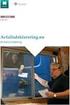 Brukerveiledning Altinn Statens vegvesen sin løsning for innrapportering av PKK fra 8. juni 2015 Versjon 1.0 03.06.2015 Brukerveiledning for PKK-skjema i Altinn, versjon 1.0 Brukerveiledning for innrapportering
Brukerveiledning Altinn Statens vegvesen sin løsning for innrapportering av PKK fra 8. juni 2015 Versjon 1.0 03.06.2015 Brukerveiledning for PKK-skjema i Altinn, versjon 1.0 Brukerveiledning for innrapportering
Du finner oversikt over medlemmer i bransjesamarbeidet PortableCV på nettsiden
 Dette dokumentet inneholder 1. Generell informasjon om Portable CV standarden 2. Import av portable CV hvis du har en WebCruiter-ID fra før. 3. Hvordan du kan benytte din WebCruiter CV-profil til å lage
Dette dokumentet inneholder 1. Generell informasjon om Portable CV standarden 2. Import av portable CV hvis du har en WebCruiter-ID fra før. 3. Hvordan du kan benytte din WebCruiter CV-profil til å lage
Manual for innlegging av standard sideinnhold og nyheter via «backend»
 Manual for innlegging av standard sideinnhold og nyheter via «backend» 23.3.2006 Utarbeidet av: 2 Innlogging og beskrivelse av hovedelement i «backend» For å få tilgang til redigeringsmodul velges følgende
Manual for innlegging av standard sideinnhold og nyheter via «backend» 23.3.2006 Utarbeidet av: 2 Innlogging og beskrivelse av hovedelement i «backend» For å få tilgang til redigeringsmodul velges følgende
Brukerveiledning. Arbeidsvarsling
 Brukerveiledning Arbeidsvarsling fra SmartLearn versjon 14.1 Dato: 01.03.2018 Side 1 av 23 Innholdsfortegnelse 1 Innledning... 3 2 Arbeidsvarslingsportalen... 3 2.1 Arbeidsvarslingsportalen - informasjon...
Brukerveiledning Arbeidsvarsling fra SmartLearn versjon 14.1 Dato: 01.03.2018 Side 1 av 23 Innholdsfortegnelse 1 Innledning... 3 2 Arbeidsvarslingsportalen... 3 2.1 Arbeidsvarslingsportalen - informasjon...
ephorteoutlook er saks- og dokumentbehandlingssystemet integrert i Microsoft Outlook.
 ephorteoutlook er saks- og dokumentbehandlingssystemet integrert i Microsoft Outlook. ephorteoutlook må legges inn som tillegg til Microsoft Outlook, dette gjør vi via - windows tast og programvaresenteret,
ephorteoutlook er saks- og dokumentbehandlingssystemet integrert i Microsoft Outlook. ephorteoutlook må legges inn som tillegg til Microsoft Outlook, dette gjør vi via - windows tast og programvaresenteret,
kpmg KPMG Kundeportal Brukerveiledning
 kpmg KPMG Kundeportal Brukerveiledning 1 Velkommen til KPMG Kundeportal 1 1.1 Logg inn i portalen 1 1.2 Glemt passord? 1 1.3 Tilgang til flere portaler 2 2 Navigering i mappestrukturen og opplasting av
kpmg KPMG Kundeportal Brukerveiledning 1 Velkommen til KPMG Kundeportal 1 1.1 Logg inn i portalen 1 1.2 Glemt passord? 1 1.3 Tilgang til flere portaler 2 2 Navigering i mappestrukturen og opplasting av
